advertisement
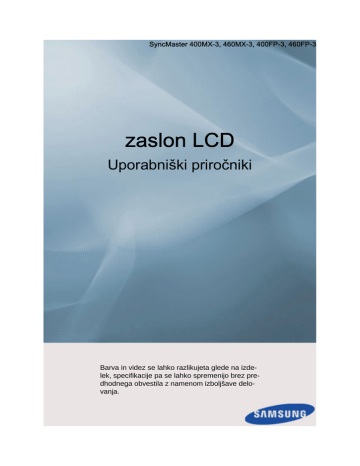
SyncMaster 400MX-3, 460MX-3, 400FP-3, 460FP-3
zaslon LCD
Uporabniški priročniki
Barva in videz se lahko razlikujeta glede na izdelek, specifikacije pa se lahko spremenijo brez predhodnega obvestila z namenom izboljšave delovanja.
Varnostna navodila
Simboli
Opomba
Upoštevajte ta varnostna navodila, da zagotovite lastno varnost in preprečite poškodbo lastnine.
Pozorno preberite navodila in izdelek uporabljajte pravilno.
Opozorilo/pozor
Neupoštevanje navodil, označenih s tem simbolom, lahko povzroči telesne poškodbe ali poškodbo opreme.
Opomba
Prepovedano
Ne razstavljajte
Ne dotikajte se
Preberite in si zapomnite za vedno
Izključite vtič iz vtičnice
Ozemljite, da preprečite električni udar
Napajanje
Administrativni stroški se zaračunajo, če
• (a) vas na zahtevo obišče tehnik in izdelek ni okvarjen
(npr. če niste prebrali tega uporabniškega priročnika).
• (b) izdelek prinesete v servisni center in ni okvarjen
(npr. če niste prebrali tega uporabniškega priročnika).
Višino administrativnih stroškov vam bomo sporočili pred morebitnim servisiranjem ali obiskom na domu.
Če monitorja ne boste uporabljali dlje časa, računalnik nastavite na DPM.
Če uporabljate ohranjevalnik zaslona, ga nastavite na način aktivnega zaslona.
Slike so samo za referenco in ne veljajo za vse primere (ali države).
Bližnjica do Navodil za preprečevanje zakasnelih slik
Ne uporabljajte poškodovanega napajalnega kabla ali vtiča ali poškodovane ali razmajane napajalne vtičnice.
• Sicer lahko pride do električnega udara ali požara.
Namestitev
Varnostna navodila
Ko odstranjujete ali priključujete napajalni vtič v vtičnico, se ga ne dotikajte z mokrimi rokami.
• Sicer lahko pride do električnega udara.
Napajalni vtič priključite na ozemljeno napajalno vtičnico.
• Sicer lahko pride do električnega udara ali telesne poškodbe.
Zagotovite, da je napajalni vtič čvrsto in pravilno priključen na napajalno vtičnico.
• Sicer lahko pride do požara.
Napajalnega vtiča ne upogibajte ali vlecite na silo in nanj ne postavljajte težkih predmetov.
• Sicer lahko pride do požara.
Na eno napajalno vtičnico ne priključujte več naprav.
• Sicer lahko pride do požara zaradi pregretja.
Med uporabo izdelka ne izključujte napajalnega kabla.
• Sicer lahko pride do poškodbe izdelka zaradi električnega udara.
Napravo izklopite iz električnega napajanja tako, da povlečete vtič iz stenske vtičnice, zato naj bo ta lahko dosegljiva.
• Sicer lahko pride do električnega udara ali požara.
Uporabljajte samo napajalni kabel našega podjetja. Ne uporabljajte napajalnih kablov drugih izdelkov.
• Sicer lahko pride do požara ali električnega udara.
Napajalni vtič priključite na stensko vtičnico, ki jo zlahka dosežete.
• Če pide do težave z izdelkom, izključite napajalni kabel, da popolnoma prekinete napajanje. Napajanja ni mogoče popolnoma prekiniti samo z gumbom za napajanje na izdelku.
Pri nameščanju monitorja na mesto z veliko prahu, visokimi ali nizkimi temperaturami, visoko vlago, s kemičnimi snovmi ali kjer se ga bo uporabljalo neprekinjeno 24 ur, na primer na letališču, železniški postaji, ipd., se obrnite na pooblaščen servisni center.
Sicer se lahko monitor hudo poškoduje.
Varnostna navodila
Za dviganje in premikanje izdelka sta potrebni vsaj dve osebi.
• Sicer lahko pade, pri čemer lahko pride do telesnih poškodb in/ali poškodbe izdelka.
Pri nameščanju izdelka v omaro ali na polico sprednji del spodnjega dela izdelka ne sme gledati iz omare oziroma s police.
• Sicer lahko pade ali povzroči telesno poškodbo.
• Uporabite omaro ali polico, ki je dovolj velika za izdelek.
V BLIŽINO IZDELKA NE POSTAVLJAJTE SVEČ, SREDSTEV
PROTI KOMARJEM, CIGARET IN GRELNIH NAPRAV.
• Sicer lahko pride do požara.
Grelne naprave naj se nahajajo čim dlje od napajalnega kabla in izdelka.
• Sicer lahko pride do električnega udara ali požara.
Ne nameščajte ga na slabo prezračevanem mestu, kot so knjižne police ali omara.
• Sicer lahko pride do požara zaradi povišanja notranje temperature.
Izdelek odlagajte previdno.
• Sicer se lahko poškoduje zaslon.
Sprednjega dela izdelka ne postavljajte na tla.
• Sicer se lahko poškoduje zaslon.
Opremo za pritrditev na steno mora namestiti pooblaščeno podjetje za nameščanje.
• Sicer lahko pade ali povzroči telesno poškodbo.
• Namestite odobreno opremo za pritrditev na steno.
Izdelek namestite na dobro prezračevano mesto. Od stene mora biti oddaljen več kot 10 cm (4 palce).
• Sicer lahko pride do požara zaradi povišanja notranje temperature.
Upognite kabel zunanje antene na mestu, kjer je napeljan v stavbo, navzdol, da preprečite vstop deževnice.
• Če v izdelek prodre deževnica, lahko pride do električnega udara ali požara.
Anteno namestite daleč stran od visokonapetostnih kablov.
• Če je antena v stiku z visokonapetostnim kablom ali pade nanj, lahko pride do električnega udara ali požara.
Čiščenje
Varnostna navodila
Embalažo iz polivinila hranite stran od otrok.
• Če se z njo igrajo otroci, lahko pride do hude poškodbe (zadušitve).
Če je višino monitorja mogoče prilagajati, pri zniževanju monitorja na stojalo ne postavljajte predmetov in se nanj ne naslanjajte.
• Sicer lahko pride do poškodbe izdelka ali osebe, ki ga nosi.
Ohišje monitorja in površino zaslona TFT-LCD očistite tako, da ju obrišete z rahlo navlaženo, mehko krpo.
Čistila ne pršite neposredno na površino izdelka.
• Sicer se lahko površina razbarva in deformira, površina zaslona pa odlepi.
Pine napajalnega vtiča in napajalno vtičnico čistite s suho krpo.
• Sicer lahko pride do požara.
Pred čiščenjem izdelka izključite napajalni kabel.
• Sicer lahko pride do električnega udara ali požara.
Preden očistite izdelek, izključite napajalni kabel, nato pa izdelek obrišite z mehko, suho krpo.
• (Ne uporabljajte kemikalij, kot so vosek, benzol, alkohol, razredčilo, sredstvo proti komarjem, mazivo in čistilo.) Sicer se lahko spremeni videz površine izdelka in se odlepijo oznake na izdelku.
Ker se ohišje izdelka zlahka opraska, uporabljajte samo odobrene krpe.
Ko čistite izdelek, ne pršite vode neposredno na osrednji del izdelka.
• Zagotovite, da voda ne prodre v izdelek in da izdelek ni moker.
• Sicer lahko pride do električnega udara, požara ali okvare.
Drugo
Monitor je visokonapetostni izdelek. Izdelka ne razstavljajte, popravljajte ali spreminjajte sami.
• Sicer lahko pride do električnega udara ali požara. Če je treba izdelek popraviti, se obrnite na servisni center.
Varnostna navodila
Če se iz predmeta kadi, če oddaja nenavaden vonj ali zvok, takoj izključite napajalni vtič in se obrnite na servisni center.
• Sicer lahko pride do električnega udara ali požara.
Izdelka ne nameščajte na mesto, ki je izpostavljeno vlagi, prahu, dimu, vodi, ali v avto
• Sicer lahko pride do električnega udara ali požara.
Če vam izdelek pade ali poči ohišje, izklopite napajanje in izključite napajalni kabel. Obrnite se na servisni center.
• Sicer lahko pride do električnega udara ali požara.
Ko se bliska ali grmi, se ne dotikajte napajalnega kabla ali kabla antene.
• Sicer lahko pride do električnega udara ali požara.
Monitorja ne poskušajte premakniti tako, da vlečete samo napajalni ali signalni kabel.
• Sicer lahko pade in lahko zaradi poškodbe kabla pride do električnega udara, poškodbe izdelka ali požara.
Izdelka ne dvigujte ali premikajte naprej in nazaj ali levo in desno tako, da držite samo napajalni ali signalni kabel.
• Sicer lahko pade in lahko zaradi poškodbe kabla pride do električnega udara, poškodbe izdelka ali požara.
Odprtine za prezračevanje ne sme blokirati miza ali zavesa.
• Sicer lahko pride do požara zaradi povišanja notranje temperature.
Na izdelek ne postavljajte posod z vodo, vaz, lončnic, zdravil ali kovinskih predmetov.
• Če v izdelek prodrejo voda ali nečistoče, izključite napajalni kabel in se obrnite na servisni center.
• To lahko povzroči okvaro izdelka, električni udar ali požar.
V bližini izdelka ne hranite vnetljivih razpršilnikov in vnetljivih snovi.
• Sicer lahko pride do eksplozije ali požara.
V izdelek ne vstavljajte (skozi odprtine za prezračevanje, vhodne in izhodne priključke, itd.) kovinskih predmetov, kot so kitajske paličice, kovanci, bucike in jekleni izdelki, ter vnetljivih predmetov, kot so vžigalice in papir.
• Če v izdelek prodrejo voda ali nečistoče, izključite napajalni kabel in se obrnite na servisni center.
• Sicer lahko pride do električnega udara ali požara.
Varnostna navodila
Če dlje časa gledate statičen zaslon, se lahko pojavi zakasnela ali nejasna slika.
• Če izdelka ne boste uporabljali dlje časa, ga preklopite v način mirovanja ali uporabite premikajoči se ohranjevalnik zaslona.
Nastavite ločljivost in frekvenco, primerni za izdelek.
• Sicer si lahko poškodujete vid.
Ko uporabljate naglavne slušalke ali slušalke za v uho, glasnosti ne nastavite previsoko.
• Premočan zvok lahko poškoduje sluh.
Če želite zmanjšati naprezanje oči, ne sedite preblizu izdelka.
Po eni (1) uri gledanja monitorja si vzemite vsaj pet (5) minut odmora.
Tako zmanjšate utrujenost oči.
Izdelka ne namestite na nestabilno mesto, kot je nestabilna polica, na neravno površino ali mesto, ki je izpostavljeno tresljajem.
• Sicer lahko pade, pri čemer lahko pride do telesnih poškodb in/ali poškodbe izdelka.
• Če izdelek uporabljate na mestu, ki je izpostavljeno tresljajem, se izdelek lahko poškoduje in lahko pride do požara.
Pred premikanjem izdelka izklopite napajanje in izključite napajalni vtič, kabel antene in vse kable, ki so priključeni na izdelek.
• Sicer lahko pride do električnega udara ali požara.
Otroci se ne smejo obešati na izdelek ali plezati nanj.
• Izdelek lahko pade in povzroči telesno poškodbo ali smrt.
Če izdelka dalj časa ne boste uporabljali, izključite napajalni kabel iz napajalne vtičnice.
• Sicer lahko pride do pregretja ali požara zaradi prahu ali do požara zaradi električnega udara ali uhajanja električnega toka.
Na izdelek ne postavljajte težkih predmetov, igrač ali slaščic, kot so piškoti, ipd., ki bi lahko pritegnili pozornost otrok.
• Otroci se lahko obesijo na izdelek, tako da ta pade, kar lahko povzroči telesno poškodbo ali smrt.
Varnostna navodila
Ko vzamete baterijo iz daljinskega upravljalnika, pazite, da je otroci ne dajo v usta. Baterijo hranite izven dosega otrok in dojenčkov.
• Če otroci dajo baterijo v usta, se takoj posvetite z zdravnikom.
Ko menjajte baterijo, pazite, da sta pola (+, -) pravilno usmerjena.
• Sicer se lahko baterija poškoduje ali povzroči požar, telesno poškodbo ali škodo zaradi iztekanja notranje tekočine.
Uporabljajte samo navedene standardizirane baterije in ne uporabljajte novih in rabljenih baterij hkrati.
• Sicer se lahko baterije poškodujejo ali povzročijo požar, telesno poškodbo ali škodo zaradi iztekanja tekočine iz baterij.
Baterije (in akumulatorske baterije) niso običajni odpadki in jih je treba vrniti v namene recikliranja. Stranka je odgovorna za vrnitev rabljenih baterij ali akumulatorskih baterij v namene recikliranja.
• Stranka lahko rabljene baterije ali akumulatorske baterije vrne v bližnji javni reciklirni center ali v trgovino, kjer prodajajo isto vrsto baterij ali akumulatorskih baterij.
Izdelka ne postavljajte na mesto, ki je izpostavljeno neposredni sončni svetlobi, ali v bližino toplotnih virov, kot sta odprt ogenj ali grelnik.
• To lahko skrajša življenjsko dobo izdelka in povzroči požar.
Pazite, da na izdelek nič ne pade, in ga ne izpostavljajte udarcem.
• Sicer lahko pride do električnega udara ali požara.
V bližini izdelka ne uporabljajte vlažilnika zraka.
• Sicer lahko pride do električnega udara ali požara.
V primeru puščanja plina se ne dotikajte izdelka in napajalnega vtiča, temveč prostor nemudoma prezračite.
• Če nastane iskra, lahko pride do eksplozije ali požara.
Če je izdelek dolgo vklopljen, postane zaslon vroč. Ne dotikajte se ga.
Dodatno opremo manjše velikosti hranite izven dosega otrok.
Varnostna navodila
Pri prilagajanju kota izdelka ali višine stojala bodite previdni.
• Lahko pride do telesne poškodbe, saj si lahko priprete roko ali prste.
• Če izdelek nagnete preveč naprej, lahko pade in povzroči telesno poškodbo.
Izdelka ne namestite tako nizko, da bi ga lahko dosegli otroci.
• Sicer lahko pade ali povzroči telesno poškodbo.
• Izdelek namestite na ravno in stabilno površino, saj je njegov sprednji del težak.
Na izdelek ne postavljajte težkih predmetov.
• Lahko pride do telesne poškodbe in/ali poškodbe izdelka.
Uvod
Vsebina paketa
Preverjanje vsebine paketa
Odstranite zapiralo škatle, kot je prikazano na zgornji sliki.
Škatlo dvignite tako, da jo primete za utora na obeh straneh.
Preverite vsebino paketa. Odstranite stiropor in vinilno prevleko.
Opomba
• Ko je embalaža odstranjena, preverite vsebino paketa.
• Embalažno škatlo shranite za primer, da boste pozneje premikali izdelek.
• Če kateri predmet manjka, se obrnite na prodajalca.
• Za nakup dodatne opreme se obrnite na lokalnega trgovca.
Vsebina embalaže
zaslon LCD
Uvod
Priročniki
Navodila za hitro namestitev
Garancijska kartica
(ni na voljo povsod)
Kabli
Navodila za uporabo
Drugo
Napajalni kabel Kabel D-Sub
Daljinski upravljalnik
(BP59-00138B)
Naprodaj ločeno
Bateriji (2 x AAA)
(ni na voljo povsod)
Komplet nastavka Kabel LAN Kabel USB
Kabel za povezavo vrat
RGB in BNC
Kabel za povezavo vrat
RGB in komponente
Omrežni sprejemnik
Oprema za pritrditev na steno
TV-sprejemnik Kabel RS232C
Uvod
Naprodaj ločeno
(Samo ZDA.)
Zaslon LCD
Barva in videz se lahko razlikujeta glede na izdelek, specifikacije pa se lahko spremenijo brez predhodnega obvestila z namenom izboljšave delovanja.
Spredaj
Gumb MENU [MENU]
Odpre in zapre meni na zaslonu. Uporablja se tudi za izhod iz menija na zaslonu in za vrnitev v prejšnji meni.
Gumba za krmarjenje (navzgor in navzdol)
Z njimi se navpično pomikate med menijskimi elementi ali prilagajate izbrane menijske vrednosti.
Gumba za prilagajanje (levo in desno)/gumba za glasnost
Z njimi se vodoravno pomikate med menijskimi elementi ali prilagajate izbrane menijske vrednosti. Ko na zaslonu ni OSD-ja, s tem gumbom nastavite glasnost.
Gumb ENTER [ENTER]
Aktivira označen menijski element.
Gumb SOURCE [SOURCE]
Za preklop iz načina računalnika v način videa. Omogoča izbiro vhodnih virov, s katerimi je povezana zunanja naprava.
[PC] → [DVI] → [AV] → [Component] → [HDMI1] → [HDMI2] → [Display-
Port] → [MagicInfo] → [TV]
Opomba
• Vrata [RGB/COMPONENT IN] podpirajo signale RGB (računalnik) in komponentne signale.
Če so signali iz povezanega zunanjega vhoda drugačni od izbranega video signala, bo slika morda nepravilno prikazana.
Uvod
• Funkcijo MagicInfo je mogoče omogočiti samo, če je povezan omrežni sprejemnik.
• Za uporabo televizorja priključite televizijski sprejemnik (naprodaj ločeno). (Samo ZDA.)
Gumb D.MENU
Odpre D.MENU na zaslonu.
Opomba
Gumb D.MENU je aktiviran, če je priključen televizijski sprejemnik, sicer je omogočen gumb PIP.
Gumb PIP
Za vklop/izklop zaslona PIP pritisnite gumb PIP.
Gumb za napajanje [ ]
S tem gumbom vklopite in izklopite zaslon LCD.
Indikator napajanja
Če utripa zeleno, je vklopljen varčni način PowerSaver
Opomba
Za več informacij o funkcijah varčevanja za energijo si v priročniku oglejte opis načina PowerSaver. Da bi varčevali z energijo, izklopite zaslon LCD, kadar ga ne potrebujete ali ga puščate dalj časa nenadzorovanega.
Senzor daljinskega upravljalnika
Daljinski upravljalnik usmerite proti tej točki na zaslonu LCD.
Zadaj
Opomba
Za podrobnosti o povezavi kablov si oglejte razdelek "Povezave". Hrbtni del zaslona LCD se lahko rahlo razlikuje, odvisno do modela.
Uvod
POWER S/W ON [ │ ] / OFF
Vklop/izklop zaslona LCD.
POWER
Napajalni kabel priključite na zaslon LCD in stensko vtičnico.
RGB/COMPONENT IN (priključek (vhod)
PC/COMPONENT)
• S kablom D-Sub povežite vrata [RGB/
COMPONENT IN] na monitorju in vrata
RGB na računalniku.
• S kablom za povezavo vrat RGB in COM-
PONENT povežite vrata [RGB/COMPO-
NENT IN] na monitorju in vrata COMPO-
NENT na zunanji napravi.
• S kablom za povezavo vrat RGB in BNC povežite vrata [RGB/COMPONENT IN] na monitorju in vrata BNC na računalniku.
DVI IN (priključek za video povezavo računalnika)
S kablom DVI povežite vrata
[DVI IN] na monitorju in vrata DVI na računalniku.
RGB/DVI/DP/HDMI AUDIO IN (avdio priključek (vhod) PC/DVI/DP/HDMI)
S stereo kablom (naprodaj posebej) povežite priključek
[RGB/DVI/DP/HDMI AUDIO IN] na monitorju in izhodni priključek za zvočnik na zvočni kartici računalnika.
DP IN
Sprejem signalov iz vrat zaslona.
S kablom DP povežite vrata
[DP IN] na izdelku in vrata DP IN na drugem zaslonu.
Uvod
L]
AV/COMPONENT AUDIO IN [R-AUDIO-
Z avdio kablom povežite vrata
[AV/COMPO-
NENT AUDIO IN [R-AUDIO-L]] na monitorju in izhodna avdio vrata na računalniku ali zunanji napravi.
AV IN
Z VIDEO kablom povežite priključek
[AV IN] na monitorju in priključek za video na zunanji napravi.
AUDIO OUT
Za povezavo slušalk ali zunanjega zvočnika.
DC OUT
Zagotovite, da bodo vrata
[DC OUT] povezana z dodeljenim TV-sprejemnik (Samo
ZDA.).
V nasprotnem primeru lahko pride do poškodb izdelka.
HDMI IN 1
• S kablom HDMI povežite priključek
[HDMI IN 1] na hrbtni strani zaslona LCD in priključek HDMI na napravi z digitalnim izhodom.
• Podpira kable do HDMI 1,3.
Opomba
• Običajne zunanje naprave (predvajalnik
DVD, videorekorder itd.) ali televizijski sprejemnik lahko povežete s priključkom
[HDMI IN 1].
• Televizijski sprejemnik (Samo ZDA.) morate povezati s priključkom
[HDMI IN 1].
HDMI IN 2 (MAGICINFO)
• S kablom HDMI povežite priključek
[HDMI IN 2 (MAGICINFO)] na hrbtni strani zaslona LCD in priključek HDMI na napravi z digitalnim izhodom.
• Podpira kable do HDMI 1,3.
Uvod
Opomba
Za uporabo programske opreme MagicInfo mora biti v izdelku nameščen omrežni sprejemnik, ki ga je odobril Samsung, izhod programske opreme MagicInfo omrežnega sprejemnika pa mora biti povezan s priključkom
[HDMI IN 2 (MAGICINFO)].
Za več informacij o nakupu in namestitvi omrežnega sprejemnika se obrnite na Samsung
Electronics.
RJ 45 MDC (vrata MDC)
Programska vrata za MDC (Multiple Display
Control)
S kablom LAN povežite vrata
[RJ45 MDC] na izdelku in vrata LAN na računalniku. Če želite uporabljati Program MDC, ga namestite na računalnik.
Opomba
Pojdite na možnost Multi Control in za MDC
Connection izberite RJ45 MDC.
RS232C OUT/IN (serijska vrata
RS232C)
Programska vrata za MDC (Multiple Display
Control)
S serijskim kablom (križnim) povežite vrata
[RS232C] na izdelku in vrata RS232C na računalniku. Če želite uporabljati Program
MDC, ga namestite na računalnik.
Opomba
Pojdite na možnost Multi Control in za MDC
Connection izberite RS232C MDC.
Uvod
Kensington Lock slot
Ključavnica Kensington je naprava proti kraji, s katero lahko uporabniki zaklenejo izdelek, če ga želijo varno uporabljati na javnih mestih. Oblika in uporaba naprave za zaklepanje se lahko razlikujeta glede na model in proizvajalca, zato si za več informacij oglejte uporabniški priročnik, priložen napravi za zaklepanje.
Opomba
Ključavnico Kensington je mogoče kupiti posebej.
Izdelek zaklenete po naslednjem postopku:
1. Ključavnico Kensington ovijte okoli velikega nepremičnega predmeta, kot je miza ali stol.
2. Potisnite konec kabla, na katerem je priključena ključavnica, skozi zanko na drugem koncu kabla ključavnice Kensington.
3. V varnostno režo ( ) na hrbtni strani zaslona vstavite ključavnico Kensington.
4. Zaklenite ključavnico ( ).
Opomba
• To so splošna navodila. Če želite natančna navodila, si oglejte uporabniški priročnik, priložen napravi za zaklepanje.
• Zaklepno napravo lahko kupite v trgovini z električno opremo, v spletni trgovini ali našem servisnem centru.
Povezava omrežnega sprejemnika (naprodaj posebej)
RGB OUT
Izhodna video vrata za MagicInfo
MAGICINFO OUT
To je izhodni priključek za video, avdio in upravljalne signale programske opreme MagicInfo.
S kablom DP-HDMI ga lahko povežete s priključkom
[HDMI IN 2 (MAGICINFO)].
Uvod
LAN (priključek za povezavo LAN-a)
Za priključitev kabla LAN za dostop do interneta ali omrežja v načinu MagicInfo.
Povezava omrežnega sprejemnika (naprodaj posebej)
USB (priključek za povezavo USB)
Združljivo s tipkovnico/miško in napravo za množično shranjevanje.
AUDIO OUT
Za povezavo slušalk ali zunanjega zvočnika.
RS232C (serijska vrata RS232C)
Serijska vrata
Povezava omrežnega sprejemnika (naprodaj posebej)
POWER
S podaljševalnim napajalnim kablom povežite priključek
[POWER] na izdelku in priključek
[POWER] na monitorju.
POWER
Z napajalnim kablom ga povežite s stensko vtičnico.
POWER S/W ON [ I ] / OFF
Vklop in izklop omrežnega sprejemnika.
Opomba
• Za podrobnosti o povezavi kablov si oglejte razdelek "Povezave".
• Za normalno delovanje omrežnega sprejemnika morata biti vklopljeni napajalni stikali monitorja in omrežnega sprejemnika.
Daljinski upravljalnik
Opomba
Na delovanje daljinskega upravljalnika lahko vpliva TV ali druga elektronska naprava, ki deluje v bližini zaslona LCD in povzroča napačno delovanje zaradi motenja frekvence.
Za uporabo televizorja priključite televizijski sprejemnik (naprodaj ločeno). (Samo ZDA.)
POWER
OFF
Številski gumbi
/ GUIDE Gumb
+ VOL -
Uvod
POWER
OFF
Številski gumbi
/ GUIDE Gumb
+ VOL -
SOURCE
D.MENU
TOOLS
Gumbi za navzgor in navzdol ter levo in desno
INFO
Barvni gumb in gumb za izbiro načina PC/
DVI/HDMI/DP .
TTX/MIX
MTS/DUAL
ENTER/PRE-CH
MUTE
CH/P
TV
MENU
RETURN
EXIT
MagicInfo
Vklop izdelka.
Izklop izdelka.
Za vnos gesla med nastavitvijo prikaza na zaslonu in za uporabo programa MagicInfo.
Pritisnite za preklop kanala
Z gumbom "-" izbirate digitalne kanale.
Prikaz elektronskega programskega vodnika (EPG).
Opomba
Ta gumb je v načinu televizorja mogoče uporabljati samo, če je povezan televizijski sprejemnik (naprodaj posebej).
Nastavitev glasnosti zvoka.
Uvod
SOURCE
D.MENU
TOOLS
Gumbi za navzgor in navzdol ter levo in desno
INFO
Barvni gumb in gumb za izbiro načina PC/DVI/HDMI/
DP.
TTX/MIX
Za izbiro povezanega zunanjega vhodnega vira ali načina
MagicInfo.
Če želite preklopiti vir vhodnega signala, pritisnite gumb
SOURCE.
SOURCE je dovoljeno zamenjati samo za zunanje naprave, ki so istočasno povezane z zaslonom LCD.
Prikaz menija DTV-ja
Opomba
Ta gumb je v načinu televizorja mogoče uporabljati samo, če je povezan televizijski sprejemnik (naprodaj posebej).
Za hitro izbiro pogosto uporabljenih funkcij.
Opomba
Ta funkcija ne deluje pri tem zaslonu LCD.
Z njimi se navpično ali vodoravno pomikate med menijskimi elementi ali prilagajate izbrane menijske vrednosti.
V zgornjem levem vogalu zaslona se prikažejo informacije o trenutni sliki.
V načinu televizorja lahko s temi gumbi nastavite seznam kanalov.
Za neposredno izbiro zunanjega vhoda PC, DVI, HDMI ali
DP(DisplayPort) v načinu, ki ni način televizorja.
TV-kanali prek teleteksta nudijo informacije v pisni obliki.
– gumbi za teletekst
MTS/DUAL
Opomba
Ta funkcija ne deluje pri tem zaslonu LCD.
MTS-
Izberete lahko način MTS (Multichannel Television Stereo).
FM stereo
Vrsta avdia Način MTS/S
Mono Mono
Stereo Mono ↔ Stereo
SAP Mono ↔ SAP
Privzeto
Ročni preklop
Mono
DUAL-
STEREO/MONO, DUAL l/DUAL ll in MONO/NICAM MONO/
NICAM STEREO je, glede na vrsto prenosa, mogoče up-
Uvod ravljati z gumbom DUAL na daljinskem upravljalniku med gledanjem TV-ja.
Opomba
Omogočeno, če je povezan televizijski sprejemnik.
S tem gumbom se vrnete na prejšnji kanal.
ENTER/PRE-CH
MUTE
Opomba
Omogočeno, če je povezan televizijski sprejemnik.
Začasna ustavitev (izklop) avdio izhoda. To se prikaže v spodnjem levem vogalu zaslona. Predvajanje zvoka se nadaljuje, če v načinu izklopa zvoka pritisnete gumb MUTE ali
+ VOL -.
Izbira TV-kanalov v načinu TV-ja.
CH/P
Opomba
Omogočeno, če je povezan televizijski sprejemnik.
Omogoča gledanje analogne ali digitalne televizije.
TV
MENU
Opomba
Omogočeno, če je povezan televizijski sprejemnik.
Odpre in zapre meni na zaslonu ter zapre meni za prilagoditev.
Vrnitev na prejšnji meni.
RETURN
EXIT
Za izhod iz zaslona z menijem.
MagicInfo
Gumb za hitri zagon MagicInfo.
Opomba
Omogočeno, če je vzpostavljena povezava z omrežnim sprejemnikom.
Navodila za namestitev
Opomba
• Izdelek mora namestiti strokovnjak družbe Samsung Electronics za nameščanje.
• Če izdelka ne namesti strokovnjak, ki ga je pooblastila družba Samsung Electronics, postane garancija neveljavna.
• Za informacije se obrnite na servisni center družbe Samsung Electronics.
Kot nagiba in sukanje
1 2
Uvod
1. Izdelek je mogoče nagniti do 15 stopinj od navpične stene.
2. Če želite izdelek uporabljati pokončno, ga zasukajte tako, da je indikator LED spodaj.
Zahteve prezračevanja
1. Namestitev na navpično steno
<Pogled od strani>
A: najmanj 40 mm
B: Točka merjenja okoljske temperature <35˚C
• Če izdelek namestite na navpično steno, mora biti od stene oddaljen vsaj 40 mm, da je mogoče prezračevanje (zgornja slika), okoljska temperatura pa sme biti do 35˚C.
Opomba
Za informacije se obrnite na servisni center družbe Samsung Electronics.
2. Navodila za namestitev v stensko nišo
<Pogled od strani> <Pogled od zgoraj>
Uvod
A: najmanj 40 mm
B: najmanj 70 mm
C: najmanj 50 mm
D: najmanj 50 mm
E: Točka merjenja okoljske temperature <35˚C
• Če izdelek namestite v stensko nišo, mora biti za njim dovolj prostora za prezračevanje
(zgornja slika), okoljska temperatura pa sme biti do 35˚C.
Opomba
Za informacije se obrnite na servisni center družbe Samsung Electronics.
3. Navodila za namestitev v tla
<Pogled od strani>
A: najmanj 50 mm
B: Točka merjenja okoljske temperature <20˚C
• Če izdelek namestite v tla, mora biti za njim vsaj 50 mm prostora za prezračevanje
(zgornja slika), okoljska temperatura pa sme biti do 20˚C.
Opomba
Za informacije se obrnite na servisni center družbe Samsung Electronics.
Mehanska shema
(400MX-3, 400FP-3)
Uvod
(460MX-3, 460FP-3)
Namestitev nosilca VESA
• Pri nameščanju nosilca VESA upoštevajte mednarodne standarde VESA.
Uvod
• Nakup nosilca VESA in navodila za namestitev: Za naročilo se obrnite na najbližjega prodajalca izdelkov SAMSUNG. Po oddaji naročila vas bodo obiskali strokovnjaki za namestitev in namestili nosilec.
• Za premikanje zaslona LCD sta potrebni vsaj dve osebi.
• Podjetje SAMSUNG ni odgovorno za poškodbe izdelka ali telesno poškodbo, ki bi nastala zaradi namestitve po presoji stranke.
Dimenzije
(400MX-3, 400FP-3)
(460MX-3, 460FP-3)
Pomembno
Za pritrditev nosilca na steno uporabite samo strojne vijake premera 6 mm in dolžine od 8 do
12 mm.
Dodatna oprema (na prodaj posebej)
• Dimenzije z welcome board
(400MX-3, 400FP-3)
(460MX-3, 460FP-3)
Uvod
Uvod
• Dimenzije z drugo dodatno opremo
Namestitev stenskega nosilca
• Za namestitev stenskega nosilca se obrnite na tehnika.
Uvod
• SAMSUNG Electronics ne odgovarja za poškodbe izdelka ali ostale poškodbe, če namestitev opravi stranka sama.
• Izdelek je namenjen namestitvi na cementne stene. Če boste izdelek namestili na ometeno površino ali les, morda ne bo ostal na mestu.
Komponente
Uporabljajte samo komponente in dodatno opremo, priloženo izdelku.
Stenski nosilec (1) Tečaja (1 levi, 1 desni)
Plastične zanke
(4)
Vijaki (A;
11)
Vijaki (B;
4)
Sidrni vložki
(11)
Namestitev izdelka na stenski nosilec.
Oblika izdelka se lahko razlikuje glede na model. (Enako velja za sklope plastičnih zank in vijakov.)
1. Odstranite 4 vijake na zadnji strani izdelka.
2. Vstavite vijak B v v plastično zanko.
Pomembno
• Izdelek namestite na stenski nosilec in se prepričajte, da je trdno nameščen na leve in desne plastične zanke.
• Bodite pozorni, da si pri nameščanju izdelka na nosilec v luknjah ne priprete prstov.
• Prepričajte se, da je stenski nosilec dobro pritrjen na steno, sicer izdelek po namestitvi morda ne bo ostal na mestu.
3. Pritrdite 4 vijake iz 2. koraka (plastična zanka + vijak B) na odprtine na zadnji strani izdelka.
Uvod
4. Odstranite varnostno zaponko (3) in vstavite 4 držala v ustrezne odprtine v nosilcu (1).
Nato izdelek (2) namestite tako, da bo dobro pritrjen na nosilec. Ne pozabite znova vstaviti in pritrditi varnostne zaponke (3), ki je dodatno ščiti namestitev izdelka na nosilec.
A –
B –
C – zaslon LCD stenski nosilec stena
Nastavitev kota stenskega nosilca
Pred namestitvijo na steno nastavite kot nosilca na -2˚.
1. Izdelek namestite na stenski nosilec.
2. Za prilagajanje kota izdelek držite na sredini zgornje strani in ga potiskajte naprej (v smeri puščice).
Opomba
Kot nosilca lahko nastavite med -2˚ in 15˚.
Uvod
Pri prilagajanju kota držite zgornji osrednji del izdelka in ne levega ali desnega dela.
Daljinski upravljalnik (RS232C)
Povezava kablov
vmesnik pin
Bitna hitrost
Podatkovni biti
Parnost
Zaključni biti
Nadzor pretoka
Največja dolžina
RS232C (9-pinski)
T x D (št. 2) R x D (št. 3) GND (št. 5)
9600 b/s
8 bit
Brez
1 bit
Brez
15 m (samo oklopljeni)
• Dodelitev pinov
4
5
6
7
8
9
2
3
Pin
1
• Kabel RS232C
Signal
DCD
RD
TD
DTR
SG
DSR
RTS
CTS
RI
Priključek: 9-pinski D-Sub
Kabel: Navzkrižni (povratni) kabel
Uvod
-P1-
ŽENSKI
• Način povezave
Rx
Tx
Gnd
-P1-
2
3
5
--------->
<---------
----------
-P2-
3
2
5
Rx
Tx
Gnd
-P2-
ŽENSKI
Kode nadzora
• Nadzor Get
Glava ukaz
0xAA
• Nastavitev nadzora vrsta ukaza
Glava ukaz
ID
0xAA
• besede ukaza vrsta ukaza
Št.
vrsta ukaza
1 Nadzor napajanja
ID
Dolžina PO-
DATKOV
0
Kontrolna vsota
Dolžina PO-
DATKOV
1
PODATKI
Vrednost
Kontrolna vsota ukaz
0 x 11
Obseg vrednosti
0~1
Uvod
4
5
2
3
6
7
8
9
Nadzor glasnosti
Nadzor vhoda
Nadzor načina zaslona
Nadzor velikosti zaslona
0 x 12
0 x 14
0 x 18
0 x 19
Vklop/izklop funkcije PIP 0 x 3C
Nadzor samodejne prilagoditve 0 x 3D
Nadzor načina video stene
Varnostni zaklep
0 x 5C
0 x 5D
-
0~100
-
0~255
0~1
0
0~1
0~1
- ID mora prikazovati šestnajstiško vrednost dodeljenega ID-ja, ID 0 pa mora biti 0xFF.
- Vsa komunikacija bo potekala v šestnajstiški obliki, kontrolna vsota pa je vsota preostankov. Če presega dve števki, na primer če je 11+FF+01+01=112, prezrite številko v prvi
števki (kot spodaj).
Primer: PowerOn&ID=0
Glava
0xAA ukaz
0 x 11
ID
Dolžina PO-
DATKOV
1
PODATKI 1
Napajanje
Kontrolna vsota
Glava
0xAA ukaz
0 x 11
ID
Dolžina PO-
DATKOV
1
PODATKI 1
1
12
Če želite nadzorovati vse mehanizme, povezane s serijskim kablom, ne glede na njihov
ID, nastavite del ID-ja na "0xFE" in pošljite ukaze. Tako bo vsak IZDELEK sledil ukazom, ne bo pa odgovoril z ACK.
• Nadzor napajanja
• Funkcija
Osebni računalnik VKLOPI/IZKLOPI televizor/monitor.
• Pridobitev stanja VKLOPA/IZKLOPA
Glava ukaz
0xAA 0 x 11
ID
Dolžina PO-
DATKOV
0
Kontrolna vsota
• Nastavitev VKLOPA/IZKLOPA
Glava
0xAA ukaz
0 x 11
ID
Dolžina PO-
DATKOV
1
PODATKI
Napajanje
Napajanje : Koda napajanja, ki se nastavi na televizorju/monitorju
1 : VKLOP
0 : IZKLOP
Kontrolna vsota
Uvod
• Ack
Glava ukaz
ID
0xAA 0xFF
Napajanje : Enako kot zgoraj
Dolžina
PODAT-
KOV
3 "A" 0 x 11
Napajanje
Kontrolna vsota
• Nak
Glava
0xAA ukaz
0xFF
ID
Dolžina
PODAT-
KOV
3 "N"
NAPAKA: Koda napake, ki označuje vrsto napake
0 x 11 NAPAKA
Kontrolna vsota
• Nadzor glasnosti
• Funkcija
Osebni računalnik spremeni glasnost televizorja/monitorja.
• Pridobitev stanja glasnosti
Glava ukaz
0xAA 0 x 12
ID
Dolžina PO-
DATKOV
0
Kontrolna vsota
• Nastavitev glasnosti
Glava ukaz
ID
Dolžina PO-
DATKOV
1
PODATKI
Kontrolna vsota
0xAA 0 x 12 Glasnost
Glasnost : Koda vrednosti glasnosti, ki se nastavi na televizorju/monitorju (0–100)
• Ack
Glava ukaz
ID
0xAA 0xFF
Glasnost : Enako kot zgoraj
Dolžina
PODAT-
KOV
3
• Nak
"A" 0 x 12 Glasnost
Kontrolna vsota
Uvod
Glava
0xAA ukaz
0xFF
ID
Dolžina
PODAT-
KOV
3 "N"
NAPAKA: Koda napake, ki označuje vrsto napake
0 x 12 NAPAKA
Kontrolna vsota
• Nadzor vhodnega vira
• Funkcija
Osebni računalnik spremeni vhodni vir televizorja/monitorja.
• Pridobitev stanja vhodnega vira
Glava ukaz
0xAA 0 x 14
ID
Dolžina PO-
DATKOV
0
Kontrolna vsota
• Nastavitev vhodnega vira
Glava
0xAA ukaz
0 x 14
ID
Dolžina PO-
DATKOV
1
PODATKI
Vhodni vir
Vhodni vir : Koda vhodnega vira, ki se nastavi na televizorju/monitorju
Kontrolna vsota
0x21
0x22
0x23
0x24
0x25
0 x 14
0x1E
0 x 18
0x0C
0x04
0x08
0x20
0x1F
0x30
0x40
Osebni računalnik
BNC
DVI
AV
S-Video komponente
MagicInfo
DVI_VIDEO
RF(TV)
DTV
HDMI1
HDMI1_PC
HDMI2
HDMI2_PC
Vrata zaslona
Pozor
DVI_VIDEO, HDMI1_PC, HDMI2_PC → Pridobi samo
V primeru programske opreme MagicInfo podprto samo pri modelih s to programsko opremo.
Uvod
V primeru televizorja podprto samo pri modelih s televizorjem.
• Ack
Glava ukaz
ID
0xAA 0xFF
Vhodni vir : Enako kot zgoraj
Dolžina
PODAT-
KOV
3 "A" 0 x 14
Vhodni vir
Kontrolna vsota
• Nak
Glava
0xAA ukaz
0xFF
ID
Dolžina
PODAT-
KOV
3 "N"
NAPAKA: Koda napake, ki označuje vrsto napake
0 x 14 NAPAKA
Kontrolna vsota
• Nadzor načina zaslona
• Funkcija
Osebni računalnik spremeni "Način zaslona" televizorja/monitorja.
Ni mogoče upravljati, ko je vklopljena funkcija video stene.
Pozor
Podprto samo pri modelih s televizorjem.
• Pridobitev stanja načina zaslona
Glava ukaz
0xAA 0 x 18
ID
Dolžina PO-
DATKOV
0
Kontrolna vsota
• Nastavitev velikosti slike
Glava
0xAA ukaz
0 x 18
ID
Dolžina PO-
DATKOV
1
PODATKI
Način zaslona
Kontrolna vsota
Način zaslona : Koda načina zaslona, ki se nastavi na televizorju/monitorju
0x01
0x04
0x31
16 : 9
Povečava
Široka povečava
Uvod
0x0B 4 : 3
• Ack
Glava ukaz
ID
0xAA 0xFF
Način zaslona : Enako kot zgoraj
Dolžina
PODAT-
KOV
3 "A" 0 x 18
Način zaslona
Kontrolna vsota
• Nak
Glava
0xAA ukaz
0xFF
ID
Dolžina
PODAT-
KOV
3 "N"
NAPAKA: Koda napake, ki označuje vrsto napake
0 x 18 NAPAKA
Kontrolna vsota
• Nadzor velikosti zaslona
• Funkcija
Osebni računalnik prepozna velikost zaslona televizorja/monitorja.
• Pridobitev stanja velikosti zaslona
Glava ukaz
0xAA 0 x 19
ID
Dolžina PO-
DATKOV
0
Kontrolna vsota
• Ack
Glava
0xAA ukaz
0xFF
ID
Dolžina
PODAT-
KOV
3 "A" 0 x 19
Velikost zaslona
Kontrolna vsota
Velikost zaslona : Velikost zaslona televizorja/monitorja (razpon: 0–255, enota: palec)
• Nak
Glava
0xAA ukaz
0xFF
ID
Dolžina
PODAT-
KOV
3 "N"
NAPAKA: Koda napake, ki označuje vrsto napake
0 x 19 NAPAKA
Kontrolna vsota
Uvod
• VKLOP/IZKLOP funkcije PIP
• Funkcija
Osebni računalnik VKLOPI/IZKLOPI funkcijo PIP televizorja/monitorja.
Ni podprto v načinu MagicInfo.
• Pridobitev stanja VKLOPA/IZKLOPA funkcije PIP
Glava ukaz
ID
0xAA 0 x 3C
Dolžina PO-
DATKOV
0
Kontrolna vsota
• VKLOP/IZKLOP funkcije PIP
Glava ukaz
ID
Dolžina PO-
DATKOV
1
PODATKI
PIP
Kontrolna vsota
0xAA 0 x 3C
PIP : Koda VKLOPA/IZKLOPA funkcije PIP, ki se nastavi za televizor/monitor
1 : VKLOP funkcije PIP
0 : IZKLOP funkcije PIP
• Ack
Glava
0xAA ukaz
0xFF
PIP : Enako kot zgoraj
ID
Dolžina
PODAT-
KOV
3 "A" 0 x 3C PIP
Kontrolna vsota
• Nak
Glava
0xAA ukaz
0xFF
ID
Dolžina
PODAT-
KOV
3 "N"
NAPAKA: Koda napake, ki označuje vrsto napake
0 x 3C NAPAKA
Kontrolna vsota
• Nadzor samodejnega prilagajanja (samo PC, BNC)
• Funkcija
Osebni računalnik samodejno nadzira zaslon računalniškega sistema.
Uvod
• Pridobitev stanja samodejnega prilagajanja
Brez
• Nastavitev samodejnega prilagajanja
Glava ukaz
0xAA 0 x 3D
ID
Dolžina PO-
DATKOV
1
PODATKI
Samodejno prilagajanje
Kontrolna vsota
Samodejno prilagajanje : 0x00 (vedno)
• Ack
Glava
0xAA ukaz
0xFF
ID
Dolžina
PODAT-
KOV
3 "A" 0 x 3D
Samodejno prilagajanje
Kontrolna vsota
• Nak
Glava
0xAA ukaz
0xFF
ID
Dolžina
PODAT-
KOV
3 "N"
NAPAKA: Koda napake, ki označuje vrsto napake
0 x 3D NAPAKA
Kontrolna vsota
• Nadzor načina video stene
• Funkcija
Osebni računalnik pretvori način video stene televizorja/monitorja, če je funkcija video stene VKLOPLJENA.
Podprto samo pri televizorju/monitorju z vklopljeno funkcijo video stene.
Ni podprto v programski opremi MagicInfo
• Pridobitev načina video stene
Glava ukaz
0xAA 0 x 5C
ID
Dolžina PO-
DATKOV
0
Kontrolna vsota
• Nastavitev načina video stene
Glava ukaz
0xAA 0 x 5C
ID
Dolžina PO-
DATKOV
1
PODATKI
Način video stene
Kontrolna vsota
Uvod
Način video stene : Koda načina video stene, ki se nastavi na televizorju/monitorju
1 : Full
0 : Natural
• Ack
Glava
0xAA ukaz
0xFF
ID
Dolžina
PODAT-
KOV
3 "A" 0 x 5C
Način video stene
Kontrolna vsota
Način video stene : enako kot zgoraj
• Nak
Glava
0xAA ukaz
0xFF
ID
Dolžina
PODAT-
KOV
3 "N"
NAPAKA: Koda napake, ki označuje vrsto napake
0 x 5C NAPAKA
Kontrolna vsota
• Varnostni zaklep
• Funkcija
Osebni računalnik VKLOPI/IZKLOPI funkcijo varnostnega zaklepa televizorja/monitorja.
Deluje ne glede na to, ali je napajanje VKLOPLJENO ali IZKLOPLJENO.
• Pridobitev stanja varnostnega zaklepa
Glava ukaz
ID
0xAA 0 x 5D
Dolžina PO-
DATKOV
0
Kontrolna vsota
• Omogočanje/onemogočanje varnostnega zaklepa
Glava
0xAA ukaz
0 x 5D
ID
Dolžina PO-
DATKOV
1
PODATKI
Varnostni zaklep
Varnostni zaklep : Koda zaklepa, ki se nastavi na televizorju/monitorju
1 : VKLOP
0 : IZKLOP
Kontrolna vsota
Uvod
• Ack
Glava ukaz
ID
Dolžina
PODAT-
KOV
0xAA 0xFF
Varnostni zaklep : Enako kot zgoraj
3 "A"
• Nak
Glava
0xAA ukaz
0xFF
ID
Dolžina
PODAT-
KOV
3 "N"
NAPAKA: Koda napake, ki označuje vrsto napake
Kontrolna vsota
Kontrolna vsota
Povezave
Priključitev računalnika
Barva in videz se lahko razlikujeta glede na izdelek, specifikacije pa se lahko spremenijo brez predhodnega obvestila z namenom izboljšave delovanja.
Računalnik lahko z monitorjem povežete na več načinov. Izberite eno od naslednjih možnosti.
Uporaba (analognega) priključka D-sub na video kartici.
• Priključite D-sub na 15-pinska vrata
[RGB/COMPONENT IN] na hrbtni strani zaslona LCD in 15-pinska vrata D-sub na računalniku.
Uporaba (digitalnega) priključka DVI video kartice.
• Priključite kabel DVI na vrata
[DVI IN] na hrbtni strani zaslona LCD in vrata DVI na računalniku.
Uporaba (digitalnega) priključka D-sub na grafični kartici.
Povezave
• S kablom HDMI povežite vrata
[HDMI IN 1] / [HDMI IN 2] na zaslonu
LCD in vrata HDMI na računalniku.
Opomba
Pri povezavi na računalnik s kablom HDMI za vhodni vir izberite HDMI2 ali HDMI1.
Da bosta slika in zvok iz računalnika normalna, izberite HDMI2 ali
HDMI1, preden izberete PC v možnosti Edit Name.
Če izberete DVI Device, vzpostavite povezavo, kot je opisano v koraku
( ), da omogočite predvajanje zvoka.
Avdio kabel za zaslon LCD priključite na vrata za zvok na hrbtni strani zaslona LCD.
Napajalni kabel zaslona LCD priključite na napajalna vrata na hrbtni strani zaslona LCD. Vklopite stikalo za napajanje.
Opomba
Za nakup dodatne opreme se obrnite na lokalni servisni center SAMSUNG Electronics.
Priključitev drugih naprav
Opomba
• Z zaslonom LCD lahko povežete vhodne naprave AV, kot so predvajalniki DVD, videorekorderji in videokamere, ter računalnik. Za podrobnejše informacije o povezovanju vhodnih naprav AV si oglejte razdelek Prilagajanje zaslona LCD.
• Hrbtni del zaslona LCD se lahko rahlo razlikuje, odvisno do modela.
Priključitev naprav AV
Povezave
1. Z avdio kablom povežite vrata
[AV/COMPONENT AUDIO IN [R-AUDIO-
L]] na izdelku in avdio vrata na zunanji napravi, kot je videorekorder ali predvajalnik DVD.
2. Z video kablom povežite vrata
[AV IN] na izdelku in izhodna video vrata na zunanji napravi.
3. Nato zaženite predvajalnik DVD, videorekorder ali videokamero z vstavljenim DVD-jem ali kaseto.
4. Pritisnite
SOURCE na izdelku ali daljinskem upravljalniku in izberite AV.
Priključitev videokamere
1. Poiščite izhodne vtičnice AV na videokameri. Običajno se nahajajo na stranskem deli ali hrbtni strani videokamere. Z video kablom povežite vtičnico VIDEO OUTPUT na videokameri in
[AV IN] na zaslonu LCD.
2. S kompletom avdio kablov povežite vtičnice AUDIO OUTPUT na videokameri in
[AV /COMPONENT AUDIO IN [R-AUDIO-L]] na zaslonu LCD.
Povezave
3. Pritisnite
SOURCE na izdelku ali daljinskem upravljalniku in izberite "AV".
4. Nato zaženite videokamero z vstavljeno kaseto.
Opomba
Prikazani avdio-video kabli so običajno priloženi videokameri
(v nasprotnem primeru se obrnite na lokalno trgovino z električno opremo.)
Če videokamera podpira stereo zvok, povežite dva kabla.
Povezava s kablom HDMI
1. S kablom HDMI povežite vrata
[HDMI IN 2 (MAGICINFO)] ali [HDMI IN
1] na izdelku in izhodna vrata HDMI na digitalni napravi.
2. Pritisnite
SOURCE na izdelku ali daljinskem upravljalniku in izberite
"HDMI1 / HDMI2".
Opomba
V načinu HDMI je podprta samo oblika zapisa zvoka PCM.
Povezave
Povezava s kablom za povezavo vrat DVI in HDMI
S kablom DVI-HDMI povežite vrata [HDMI IN 2 (MAGICINFO)] ali [HDMI
IN 1] in izhodna vrata DVI na digitalni napravi.
Povežite rdeče in bele vtičnice kabla za povezavo RCA s stereom (za računalnik) z avdio izhodnimi priključki enake barve na napravi z digitalnim izhodom, drugo vtičnico pa povežite s priključkom [RGB/DVI/DP/HDMI
AUDIO IN] na zaslonu LCD.
3. Pritisnite SOURCE na izdelku ali daljinskem upravljalniku in izberite
"HDMI1 / HDMI2".
Priključitev predvajalnika DVD
S kablom za povezavo vrat RGB in komponente povežite vrata
[RGB/
COMPONENT IN] na zaslonu LCD in vtičnice P
DVD.
R
, Y, P
B
na predvajalniku
S kompletom zvočnih kablov povežite
[AV/COMPONENT AUDIO IN [R-
AUDIO-L]] na zaslonu LCD in vtiče AUDIO OUT na predvajalniku DVD.
Povezave
Opomba
• Pritisnite
SOURCE na izdelku ali daljinskem upravljalniku in izberite "Component".
• Nato zaženite predvajalnik DVD z vstavljenim DVD-jem.
• Kabel za povezavo vrat RGB in komponente je izbiren.
• Razlaga komponentnega videa vam je na voljo v priročniku za predvajalnik DVD.
Priklop sprejemnika DTV (kabelski/satelitski)
S kablom za povezavo vrat RGB in komponente povežite vrata [RGB/
COMPONENT IN] na zaslonu LCD in vtičnice P
R
, Y, P
B
na sprejemniku.
S kompletom avdio kablov povežite [AV/COMPONENT AUDIO IN [R-AU-
DIO-L]] na zaslonu LCD in vtičnice na AUDIO OUT sprejemniku.
Opomba
• Pritisnite SOURCE na izdelku ali daljinskem upravljalniku in izberite "Component".
• Razlaga komponentnega videa vam je na voljo v priročniku za sprejemnik.
Priključitev avdio sistema
Povezave
1. S kompletom avdio kablov povežite vtičnice AUX L, R na AVDIO SISTEMU in
[AUDIO OUT] na zaslonu LCD.
Povezava omrežnega sprejemnika (naprodaj posebej)
Opomba
• Omrežni sprejemniki so naprodaj posebej.
• Za več informacij o nakupu in namestitvi omrežnega sprejemnika se obrnite na Samsung
Electronics.
Povezava napajanja
S podaljševalnim napajalnim kablom povežite priključek [POWER] na izdelku in priključek [POWER] na nameščenem omrežnem sprejemniku.
Z napajalnim kablom povežite priključek [POWER] na omrežnem sprejemniku in stensko vtičnico.
Povezave
Vklopite stikalo za napajanje.
Povezava na priključek MAGICINFO OUT
S kablom DP-HDMI povežite priključek [MAGICINFO OUT] na omrežnem sprejemniku in priključek [HDMI IN 2 (MAGICINFO)] na monitorju.
Priključitev kabla LAN
S kablom LAN povežite vrata [LAN] na izdelku in vrata [LAN] na računalniku.
Priključitev naprav USB
Povezave
Povežete se lahko z napravami USB, npr. miško in tipkovnico.
Uporaba programske opreme
Gonilnik monitorja
Opomba
Ko operacijski sistem zahteva gonilnik monitorja, vstavite CD-ROM, priložen monitorju. Namestitev gonilnika se lahko med operacijskimi sistemi malce razlikuje. Sledite navodilom za operacijski sistem, ki ga uporabljate.
Pripravite prazen disk in s tu navedenega spletnega mesta prenesite datoteko s programom gonilnika.
Spletno mesto : http://www.samsung.com/
Namestitev gonilnika monitorja (samodejna)
1. Vstavite CD v pogon CD-ROM.
2. Kliknite "Windows".
3. Na seznamu modelov izberite vaš model monitorja in kliknite gumb "OK" (V redu).
4. Če se prikaže naslednje okno s sporočilom, kliknite gumb "Continue Anyway" (Vseeno nadaljuj). Nato kliknite gumb "OK" (V redu) (Microsoft
®
XP/2000operacijski sistem).
®
Windows
Uporaba programske opreme
Opomba
Certifikat za gonilnik tega monitorja je izdal Microsoft, z namestitvijo pa ne boste poškodovali sistema.
Potrjeni gonilnik bo objavljen na domači strani monitorja Samsung.
http://www.samsung.com/
Namestitev gonilnika monitorja (ročna)
Operacijski sistem Microsoft
®
Windows Vista™
1. CD s priročnikom vstavite v pogon CD-ROM.
2. Kliknite (Start) in "Control Panel" (Nadzorna plošča). Nato dvokliknite "Appearance and Personalization" (Videz in prilagajanje).
3. Kliknite "Personalization" (Prilagajanje) in nato "Display Settings" (Nastavitve zaslona).
4. Kliknite "Advanced Settings..." (Dodatne nastavitve …).
5. Kliknite "Properties" (Lastnosti) na zavihku "Monitor". Če je gumb "Properties" (Lastnosti) deaktiviran, je konfiguracija monitorja dokončana. Monitor lahko uporabljate tak, kot je.
Uporaba programske opreme
Če se prikaže sporočilo "Windows needs..." (Windows mora …), kot je prikazano na spodnji sliki, kliknite "Continue" (Nadaljuj).
Opomba
Ta gonilnik monitorja je potrjen z logotipom MS in ta namestitev ne bo poškodovala vašega sistema.
Potrjeni gonilnik bo objavljen na domači strani monitorja Samsung.
6. Kliknite "Update Driver..." (Posodobi gonilnik ...) na zavihku "Driver" (Gonilnik).
7. Označite potrditveno polje "Browse my computer for driver software" (Prebrskaj računalnik in poišči programsko opremo) in kliknite "Let me pick from a list of device drivers on my computer" (Dovoli mi, da izberem na seznamu programske opreme v računalniku).
8. Kliknite "Have Disk..." (Imam disk ...) in izberite mapo (na primer pogon D:\), kjer se nahaja nastavitvena datoteka gonilnika, ter kliknite "OK" (V redu).
Uporaba programske opreme
9. Na seznamu modelov monitorjev na zaslonu izberite vaš model in kliknite "Next" (Naprej).
10. Na naslednjih, zaporedoma prikazanih zaslonih kliknite "Close" (Zapri) → "Close" (Zapri)
→
"OK" (V redu) → "OK" (V redu).
Uporaba programske opreme
Operacijski sistem Microsoft
®
Windows
®
XP
1. Vstavite CD v pogon CD-ROM.
2. Kliknite "Start" → "Control Panel" (Nadzorna plošča) in nato ikono "Appearance and
Themes" (Videz in teme).
3. Kliknite ikono "Display" (Zaslon) in izberite zavihek "Settings" (Nastavitve) ter kliknite
"Advanced..." (Dodatno ...).
4. Kliknite gumb "Properties" (Lastnosti) na zavihku "Monitor" in izberite zavihek "Driver" (Gonilnik).
5. Kliknite "Update Driver..." (Posodobi gonilnik ...) in izberite "Install from a list or..." (Namesti s seznama ali ...) ter kliknite gumb "Next" (Naprej).
Uporaba programske opreme
6. Izberite "Don't search, I will..." (Ne išči ...) in kliknite "Next" (Naprej) ter kliknite "Have disk" (Imam disk).
7. Kliknite gumb "Browse" (Prebrskaj) in izberite A: (pogon D:\) ter na seznamu modelov monitorja izberite vaš model in kliknite gumb "Next" (Naprej).
8. Če se prikaže naslednje okno s sporočilom, kliknite gumb "Continue Anyway" (Vseeno nadaljuj). Nato kliknite gumb ""OK" (V redu).
Opomba
Certifikat za gonilnik monitorja je izdal Microsoft, z namestitvijo pa ne boste poškodovali sistema.
Potrjeni gonilnik bo objavljen na domači strani monitorja Samsung.
Uporaba programske opreme http://www.samsung.com/
9. Kliknite gumb "Close" (Zapri), nato klikajte gumb "OK" (V redu).
10. Namestitev gonilnika monitorja je dokončana.
Operacijski sistem Microsoft
®
Windows
®
2000operacijskimi sistemi
Ko se na monitorju prikaže "Digital Signature Not Found" (Digitalnega podpisa ni bilo mogoče najti), sledite naslednjim korakom.
1. Izberite gumb "OK" (V redu) v oknu "Insert disk" (Vstavite disk).
2. Kliknite gumb "Browse" (Prebrskaj) v oknu "File Needed" (Zahtevana je datoteka).
3. Izberite A: (pogon D:\), kliknite gumb "Open" (Odpri) in nato gumb "OK" (V redu).
Namestitev
1. Kliknite "Start", "Setting" (Nastavitev), "Control Panel" (Nadzorna plošča).
2. Dvokliknite ikono "Display" (Zaslon).
3. Izberite zavihek "Settings" (Nastavitve) in kliknite gumb "Advanced Properties" (Dodatne lastnosti).
4. Izberite "Monitor".
Prvi primer : Če je gumb "Properties" (Lastnosti) neaktiven, je monitor pravilno konfiguriran. Prenehajte z nastavitvijo.
Drugi primer : Če je gumb "Properties" (Lastnosti) označen, kliknite gumb "Properties" (Lastnosti) in sledite naslednjim korakom.
5. Kliknite "Driver" (Gonilnik), kliknite "Update Driver..." (Posodobi gonilnik ...), nato kliknite gumb "Next" (Naprej).
6. Izberite "Display a list of the known drivers for this device so that I can choose a specific driver" (Prikaži seznam znanih gonilnikov za to napravo, da lahko izberem določen gonilnik) in kliknite "Next" (Naprej) ter nato "Have disk" (Imam disk).
Uporaba programske opreme
7. Kliknite gumb "Browse" (Prebrskaj) in izberite A: (pogon D:\).
8. Kliknite gumb "Open" (Odpri) in nato gumb "OK" (V redu).
9. Izberite model monitorja in kliknite gumb "Naprej". Nato kliknite gumb "Naprej".
10. Kliknite gumb "Finish" (Dokončaj) in nato gumb "Close" (Zapri).
Če se prikaže okno "Digital Signature Not Found" (Digitalnega podpisa ni bilo mogoče najti), kliknite gumb "Yes" (Da). Kliknite gumb "Finish" (Dokončaj) in nato gumb
"Close" (Zapri).
Operacijski sistem Microsoft
®
Windows
®
Millenniumoperacijskimi sistemi
1. Kliknite "Start", "Setting" (Nastavitev), "Control Panel" (Nadzorna plošča).
2. Dvokliknite ikono "Display" (Zaslon).
3. Izberite zavihek "Settings" (Nastavitve) in kliknite gumb "Advanced Properties" (Dodatne lastnosti).
4. Izberite zavihek "Monitor".
5. Kliknite gumb "Change" (Spremeni) na območju "Monitor Type" (Vrsta monitorja).
6. Izberite "Specify the location of the driver" (Določi mesto gonilnika).
7. Izberite "Display a list of all the driver in a specific location..." (Prikaži seznam vseh gonilnikov na določenem mestu ...) in kliknite gumb "Next" (Naprej).
8. Kliknite gumb "Have Disk" (Imam disk).
9. Določite A:\ (gonilnik D:\) in kliknite gumb "OK" (V redu).
10. Izberite "Show all devices" (Pokaži vse naprave) in izberite monitor, s katerim je povezan računalnik, ter kliknite "OK" (V redu).
11. Izbirajte gumba "Close" (Zapri) in "OK" (V redu), dokler ne zaprete pogovornega okna
"Display Properties" (Lastnosti zaslona).
Operacijski sistemMicrosoft
®
Windows
®
NT
1. Kliknite "Start", "Settings" (Nastavitve), "Control Panel" (Nadzorna plošča) in dvokliknite ikono "Display" (Zaslon).
2. V oknu "Display Registration Information" (Informacije o registraciji zaslona) kliknite zavihek "Settings" (Nastavitve) in nato "All Display Modes" (Vsi načini zaslona).
3. Izberite način, ki ga želite uporabiti ("Resolution" (Ločljivost), "Number of colors" (Število barv) in Navpična frekvenca) ter kliknite "OK" (V redu).
4. Kliknite gumb "Apply" (Uporabi), če zaslon deluje normalno, potem ko ste kliknili
""Test" (Preskusi). Če zaslon ni normalen, spremenite način (nižja ločljivost, frekvenca ali manj barv).
Opomba
Če v možnosti "All Display Modes" (Vsi načini zaslona) ni nobenega načina, si za izbiro ravni za "Resolution" (Ločljivost) in Navpična frekvenca oglejte razdelek Prednastavljeni časovni načini v navodilih za uporabo.
Operacijski sistem Linux
Uporaba programske opreme
Za X-Window morate izdelati datoteko X86Config, ki je vrsta datoteke z nastavitvami sistema.
1. Po izvedbi datoteke X86Config na prvem in drugem zaslonu pritisnite "Enter" (Vnos).
2. Na tretjem zaslonu se nastavi miška.
3. Nastavite miško za računalnik.
4. Na naslednjem zaslonu izberete tipkovnico.
5. Nastavite tipkovnico za računalnik.
6. Na naslednjem zaslonu se nastavi monitor.
7. Najprej nastavite vodoravno frekvenco za monitor. (Frekvenco lahko vnesete neposredno.)
8. Nastavite možnost Navpična frekvenca monitorja. (Frekvenco lahko vnesete neposredno.)
9. Vnesite ime modela monitorja. Ti podatki ne bodo vplivali na dejansko izvedbo programa
X-Window.
10. Dokončali ste nastavitev monitorja. Po nastavitvi ostale potrebne strojne opreme izvedite
X-Window.
Namestitev/odstranitev programa MDC
Namestitev
1
Namestitveni CD vstavite v pogon CD-ROM-a.
2
Kliknite namestitveni program MDC Unified.
Če se na glavnem zaslonu ne prikaže okno za namestitev programske opreme, namestite izvršljivo datoteko "MDC Unified" v mapi MDC na CD-ju.
3
Kliknite "Next" na prikazanem zaslonu čarovnika za namestitev.
4
V prikazanem oknu "License Agreement" izberite "I accept the terms of the license agreement" in kliknite "Next".
5
Na prikazanem oknu "Customer Information" izpolnite vsa informacijska polja in kliknite "Next".
6
V prikazanem oknu "Destination Folder" izberite pot imenika, v katerega želite namestiti program, in kliknite "Next".
Če ne določite poti imenika, se bo program namestil na privzeto pot imenika.
7
V prikazanem oknu ""Ready to Install the Program"" preverite pot imenika, v katerega želite namestiti program, in kliknite "Install".
8
Prikazal se bo potek namestitve.
9
Kliknite "Finish" na prikazanem oknu "InstallShield Wizard Complete".
Izberite "Launch MDC Unified" in kliknite "Finish", da takoj zaženete program MDC.
10
Po namestitvi se bo na namizju ustvarila ikona bližnjice MDC Unified.
Ikona za izvedbo programa MDC se morda ne bo prikazala, odvisno od sistema računalnika ali specifikacij izdelka.
Če se ikona za izvedbo ne prikaže, pritisnite F5.
Odstranitev
1
Izberite Nastavitve > Nadzorna plošča v meniju Start in dvokliknite Dodaj/odstrani program.
2
S seznama izberite MDC Unified in kliknite Spremeni/odstrani.
Na namestitev programa MDC lahko vplivajo grafična kartica, matična plošča in stanje omrežja.
Kaj je MDC?
"MDC" (Nadzor več zaslonov) je aplikacija, ki omogoča hkraten in enostaven nadzor nad različnimi prikazovalnimi napravami iz računalnika.
Povezovanje z MDC
Uporaba MDC po standardih RS-232C (standardi za serijsko podatkovno komunikacijo)
Serijski kabel RS-232C mora biti povezan s serijskimi vrati na računalniku in zaslonu.
Uporaba MDC po ethernetu
Vnesite naslov IP primarne prikazovalne naprave in jo priključite v računalnik. Prikazovalne naprave lahko med seboj povežete s serijskim kablom RS-232C.
Upravljanje povezav
Upravljanje povezav vključuje Seznam povezav in Možnosti spreminjanja seznama povezav.
Seznam povezav – Prikazuje podrobnosti povezav, na primer nastavitev povezave (IP/COM, Št. vrat, naslov MAC in Connection Type), stanje povezave, funkcije Set ID Range in zaznane naprave. Vsaka povezava lahko vključuje največ 100 naprav, ki so med seboj povezane zaporedno. Vsi zaznani zasloni v povezati so prikazani na Seznamu naprav, v katerem lahko uporabnik zaznane naprave združuje in jim pošilja ukaze.
Možnosti spreminjanja seznama povezav – Te vključujejo možnosti Add, Edit, Delete in Refresh.
Auto Set ID
Funkcija Auto Set ID dodeli nastavljeni ID vsem zaslonom, ki so zaporedno povezani v izbrano povezavo.
Povezava lahko vključuje največ 100 zaslonov. Nastavljeni ID se dodeli zaporedno, in sicer od številke 1 do 99, zadnji nastavljeni ID pa je 0.
Kloniranje
S funkcijo kloniranja lahko kopirate nastavitev enega zaslona v nastavitve več izbranih zaslonov. V oknu možnosti kopiranja nastavitev lahko klonirate samo izbrane ali vse kategorije zavihkov.
Znova izvedi ukaz
S to funkcijo določite, kolikokrat se bo izvajanje ukaza MDC ponovilo, če ne bo odziva ali če bo zaslon vrnil neveljaven odziv. Število vnovičnih poskusov ukaza lahko določite v oknu z možnostmi MDC. Število vnovičnih poskusov je lahko od 1 do 10. Privzeta vrednost je 1.
Kako začnete uporabljati MDC
1
Za zagon programa kliknite Start Programi Samsung MDC Unified.
2
Kliknite Add, če želite dodati prikazovalno napravo.
z
Če za povezavo uporabljate serijski kabel RS232C, odprite Serial in vnesite COM Port.
z
Če za povezavo uporabljate Ethernet, vnesite naslov IP prikazovalne naprave.
Postavitev osnovnega zaslona
1
6
5
4
2
3
1
Menijska vrstica
Spremenite stanje prikazovalne naprave ali lastnosti programa.
2
Kategorija naprave
Oglejte si seznam povezanih prikazovalnih naprav ali skupin naprav.
3
Kategorija razporeda
Oglejte si seznam razporedov za prikazovalne naprave.
4
Seznam nizov
6
Teme pomoči
Izberite prikazovalno napravo, ki jo želite prilagoditi.
5
Spremeni seznam nizov
Dodajte, uredite, prerazporedite ali izbrišite nize.
Prikaže pomoč za program.
Meniji
Izbrano napravo lahko vklopite ali izklopite, zamenjate vir signala ali prilagodite glasnost naprave.
Na seznamu nizov izberite prikazovalno napravo in izberite zavihek Home.
1
Home
Izberite element in spremenite želeno nastavitev.
Napajanje z
On : vklopite izbrani zaslon.
z
Off : izklopite izbrani zaslon.
Input z
Vhodni vir : spremenite vhodni vir.
z
Razpoložljivi vhodni viri so odvisni od modelov prikazovalnih naprav.
Vhodni vir lahko spremenite le pri zaslonih, ki so vklopljeni.
Channel : zamenjajte kanal.
S puščičnima gumboma navzgor/navzdol lahko preklopite na drug TV-kanal.
Kanal lahko zamenjate le, če je vhodni vir TV.
Izberete lahko le registrirane kanale.
2
Volume
Prilagoditev glasnosti ali utišanje zvoka je možno le pri zaslonih, ki so vklopljeni.
Volume
Glasnost lahko prilagodite z drsnikom na lestvici od 0 do 100.
Prilagodite glasnost izbranega zaslona.
Vhodni signal
Vklop ali izklop funkcije Mute izbranega zaslona.
Funkcija Mute se bo samodejno onemogočila, če prilagodite Volume, ko je omogočeno Mute.
z
3
Alert
Fault Device
Ta meni prikazuje seznam prikazovalnih naprav z naslednjimi napakami: napaka ventilatorja, temperature, tipala za svetlost ali luči.
Na seznamu izberite prikazovalno napravo. Gumb Repair bo omogočen. Kliknite gumb za osvežitev, da posodobite stanje napake v prikazovalni napravi. Obnovljena prikazovalna naprava bo izginila s seznama Fault Device List.
Fault Device Alert
Poročilo o zaznani prikazovalni napravi z napako bo poslano po e-pošti.
Izpolnite vsa zahtevana polja. Gumba Test in OK bosta omogočena. Vnesti morate naslov
Sender in vsaj en naslov Recipient.
Prilagoditev zaslona
Prilagodite lahko nastavitve zaslona (kontrast, svetlost idr.).
Na seznamu nizov izberite prikazovalno napravo in izberite zavihek Picture.
Po meri
Izberite element in spremenite želeno nastavitev zaslona.
z z z
Contrast
Nastavitvi Color in Tint nista na voljo, če je vhodni vir PC.
Nastavitve Red, Green, Blue in PC Screen Adjustment niso na voljo, če je vhodni vir Video.
Nastavitve Color, Tint, Color Tone, Color Temp, Red, Green, Blue in PC Screen Adjustment niso na voljo, če sta izbrana PC Source in Video Source.
z
Prilagodite kontrast izbrane prikazovalne naprave.
Brightness z
Prilagodite svetlost izbrane prikazovalne naprave.
Color z
Prilagodite barve izbrane prikazovalne naprave.
Tint (G/R) z
Prilagodite odtenek izbrane prikazovalne naprave.
Color Tone z
Prilagodite barvni ton ozadja izbrane prikazovalne naprave.
Color Temp z
Prilagodite barvno temperaturo izbrane prikazovalne naprave.
Ta možnost je omogočena, če je za Color Tone izbrano Off.
Red z
Prilagodite intenzivnost rdeče barve v izbrani prikazovalni napravi.
Green z
Prilagodite intenzivnost zelene barve v izbrani prikazovalni napravi.
Blue z
Prilagodite intenzivnost modre barve v izbrani prikazovalni napravi.
Možnosti
Dynamic Contrast
Prilagodite Dynamic Contrast izbrane prikazovalne naprave.
Gamma Control
Spremenite vrednost gama izbranega zaslona. z z z z z z
Auto Motion Plus
Ta možnost se uporablja za prikaz dinamičnih slik.
Off : onemogočite funkcijo Auto Motion Plus.
Clear : za raven funkcije Auto Motion Plus izberete jasno. Ta način je primeren za prikaz intenzivnih slik.
Standard : za raven funkcije Auto Motion Plus izberete standardno.
Smooth : za raven funkcije Auto Motion Plus izberete mehko. Ta način je primeren za prikaz neintenzivnih slik.
Custom : prilagodite raven vžganosti zakasnelih slik ali migljanja.
Demo : ta funkcija predstavi tehnologijo Auto Motion Plus. Predogled rezultata po spremembi načina je prikazan na levi strani okna.
Brightness Sensor
Vklop ali izklop funkcije Brightness Sensor izbrane prikazovalne naprave.
Brightness Sensor zaznava intenzivnost svetlobe v prostoru in samodejno prilagodi svetlost zaslona.
Brightness Sensor pri nekaterih izdelkih morda ni na voljo.
Velikost
Picture Size
Prilagodite velikost zaslona izbrane prikazovalne naprave.
Element Detail bo onemogočen, če je za Picture Size izbran način, ki ne podpira podrobne konfiguracije.
Z gumboma -/+ lahko prilagodite Zoom.
Zaslon lahko prestavljate z gumbi navzgor/navzdol/levo/desno.
Detail
Ogledate si lahko podrobnosti o izbrani velikosti zaslona.
PC Screen Adjustment
Prilagoditev frekvence ali natančno prilagajanje je možno z gumboma -/+ v možnosti Coarse ali Fine.
Če želite premakniti zaslon, kliknite eno od štirih slik pod Position.
Če želite samodejno prilagoditi frekvenco, natančno prilagoditi ali premakniti zaslon, kliknite Auto
Adjustment.
Prilagoditev zvoka
Spremenite nastavitve zvoka.
Na seznamu nizov izberite prikazovalno napravo in izberite zavihek Sound.
Element Bass ali Treble bo onemogočen, če ga izbrani niz ne podpira.
Bass
Prilagoditev nizkih tonov za izbrani zaslon.
Treble
Prilagoditev visokih tonov za izbrani zaslon.
Balance (L/R)
Prilagoditev glasnost levega in desnega zvočnika za izbrani zaslon.
SRS TS XT
Vklop ali izklop učinka SRS TS XT izbrane prikazovalne naprave.
Nastavitev sistema
Na seznamu nizov izberite prikazovalno napravo in izberite zavihek System.
Video Wall
Funkcijo Video Wall lahko uporabite za prikaz dela celotne slike ali ponavljanje iste slike na vseh priključenih zaslonih.
Funkcija Video Wall je omogočena le, če so naprave v skupini.
Video Wall
Vklop ali izklop funkcije Video Wall.
Format
Izbira oblike zapisa za ogled razdeljenega zaslona.
Full Natural
H
Izberite število vodoravnih prikazovalnih naprav.
V vrsti je mogoče razporediti do 15 zaslonov.
Če jih je vodoravno razporejenih 15, jih je navpično možno razporediti največ 6.
V
Izberite število navpičnih prikazovalnih naprav.
V vrsti je mogoče razporediti do 15 zaslonov.
Če jih je vodoravno razporejenih 15, jih je navpično možno razporediti največ 6.
Screen Position
Oglejte si razporeditev zaslonov (konfigurirane z ločevalnikom zaslona) ali spremenite razporeditev.
Možnosti Screen Position in Preview so omogočene, če je funkcija Video Wall vklopljena.
Če je izbranih več nizov, je Preview omogočen le, če se nastavitvi za vodoravno in navpično ujemata s postavitvijo izbranih nizov.
Če želite spremeniti Position, izberite niz in ga povlecite na drugo mesto.
Obseg nastavitev ločevalnika zaslona se lahko razlikuje glede na model.
PIP
V meniju bodo prikazane osnovne informacije za prilagoditev možnosti PIP.
z z
Možnost PIP bo onemogočena, če je za Video Wall izbrano ON.
Možnost Picture Size je onemogočena, če je za PIP izbrano ON.
PIP Size
Oglejte si PIP Size za trenutni zaslon.
PIP Source
Izberite vhodni vir za funkcijo PIP.
Sound Select
Izberite in omogočite zvok iz primarnega ali sekundarnega zaslona.
Channel
Kanal lahko zamenjate, če je za PIP Source izbrano TV.
Splošno
User Auto Color
Samodejno prilagodi barve na zaslonu.
Na voljo le v načinu PC.
Auto Power
Nastavite, da se izdelek samodejno vklopi.
Standby Control
Nastavite, da izdelek preklopi v stanje pripravljenosti, če ne zazna vhodnega vira.
Ventilator in temperatura
Določite nastavitve zaznavanja hitrosti ventilatorja in notranje temperature za zaščito izdelka.
Fan Control
Izberite način konfiguriranja hitrosti ventilatorja.
Fan Speed
Konfigurirajte hitrost ventilatorja.
Temperature
Zazna notranjo temperaturo na podlagi temperaturnega razpona.
Varnost
Safety Lock
Zaklenite menije na zaslonu.
Če jih želite odkleniti, za Safety Lock izberite Off.
Button Lock
Zaklenite gumbe na prikazovalni napravi.
Če jih želite odkleniti, za Button Lock izberite Off.
Prikaz na zaslonu
Source OSD
Izberite, ali naj se prikaže sporočilo, ko zamenjate Source.
Not Optimum Mode OSD
Izberite, ali naj se prikaže sporočilo, če je izbran način, ki ga naprava ne podpira.
No Signal OSD
Izberite, ali naj se prikaže sporočilo, če ni vhodnega signala.
MDC OSD
Izberite, ali naj se prikaže sporočilo, če funkcija MDC spremeni nastavitve.
Čas
Clock Set
Spremenite trenutni čas v izbrani prikazovalni napravi glede na čas v računalniku.
Če čas v prikazovalni napravi ni nastavljen, bodo prikazane ničelne vrednosti.
Timer z z z z z z
On Time : nastavite čas vklopa izbrane prikazovalne naprave.
Off Time : nastavite čas izklopa izbrane prikazovalne naprave.
Volume : določite glasnost prikazovalne naprave, ko se ta vklopi s funkcijo On Time.
Source : določite vhodni vir prikazovalne naprave, ko se ta vklopi s funkcijo On Time.
Holiday : nastavitve za Holiday Management lahko uporabite pri možnosti Timer.
Repeat : določite obdobje, v katerem želite ponoviti izbrani Timer.
Once : časovnik se vklopi samo enkrat.
EveryDay : časovnik se vklopi vsak dan.
Mon~Fri : časovnik se vklopi vsak dan od ponedeljka do petka.
Mon~Sat : časovnik se vklopi ob sobotah in nedeljah.
Manual : prilagoditev dni v tednu.
Potrditvena polja za izbiro dni v tednu pod možnostjo Repeat so omogočena le, če je izbrano
Manual.
Holiday Management
S funkcijo Holiday Management preprečite, da bi se naprave, ki se vklopijo s funkcijo Timer, ob določenih dneh vklopile.
Funkcijo Holiday Management lahko omogočite ali onemogočite v meniju z nastavitvami za Timer.
z
Add : vnesite praznike: kliknite gumb Add v oknu Holiday Management.
z z
Delete : izbrišite praznike. potrdite želena polja in kliknite ta gumb.
Seznam praznikov: oglejte si seznam praznikov, ki ste jih dodali.
Zaščita pred vžganostjo zakasnelih slik
Pixel Shift
V določenih časovnih intervalih se zaslon rahlo premakne, da prepreči vžganost zakasnelih slik.
Screen Saver z z
S to funkcijo preprečite vžganost zakasnelih slik, kadar izbrano prikazovalno napravo dlje časa pustite v istem stanju.
Interval : določite interval za vklop funkcije Screen Saver.
Mode: nastavitev Time je odvisna od izbora za Mode.
Safety Screen
S funkcijo Safety Screen lahko preprečite vžganost zakasnelih slik, kadar je na zaslonu prikazovalne naprave dlje časa prikazana statična slika.
Lamp Control
Funkcija Lamp Control se uporablja za prilagoditev osvetlitve ozadja, da se zmanjša poraba energije.
Samodejno prilagodi osvetlitev ozadja izbrane prikazovalne naprave ob določenem času.
Če spremenite Manual Lamp Control, se za Auto Lamp Control samodejno izbere Off.
Ročna prilagoditev osvetlitve ozadja izbranega zaslona.
Če spremenite Auto Lamp Control, se za Manual Lamp Control samodejno izbere Off. z
Ambient Light : funkcija Ambient Light zazna intenzivnost svetlobe v prostoru in samodejno prilagodi svetlost vseh zaslonov v isti zaporedni povezavi.
Nastavitve orodij
1 2 3 4
1
Varnost
Panel Control
Vklopi ali izklopi zaslon prikazovalne naprave.
Remote Control
Omogoči ali onemogoči daljinski upravljalnik.
2
Ponastavi
Reset Picture
Ponastavi nastavitve zaslona.
Reset Sound
Ponastavi nastavitve zvoka.
Reset System
Ponastavi nastavitve sistema.
Reset All
Hkrati ponastavi nastavitve zaslona, zvoka in sistema.
3
Edit Column
Izberite elemente, ki jih želite prikazati na seznamu nizov.
4
Information
Oglejte si informacije o programu.
Druge funkcije
Spreminjanje velikosti okna
Postavite kazalko miške v kot programskega okna. Prikazala se bo puščica. Premaknite puščico in tako prilagodite velikost programskega okna.
Upravljanje skupin
Združevanje v skupine
Ustvarite skupine in upravljajte seznam nizov na ravni skupine.
Imena skupin morajo biti različna.
1
Kliknite z desno tipko miške in izberite Group>Edit v seznamu prikazovalnih naprav na levi strani programskega okna.
2
V prikazanem oknu Edit Group kliknite Add on the sub level ali Add on the same level.
z
Add on the sub level: ustvarite podskupino izbrane skupine.
z
Add on the same level: ustvarite skupino na isti ravni kot je izbrana skupina.
Gumb Add on the same level je omogočen le, če obstaja najmanj ena skupina.
3
Vnesite ime skupine.
Brisanje skupin
1
Izberite ime skupine in kliknite Edit.
2
V prikazanem oknu Edit Group kliknite Delete.
3
Kliknite Yes. Skupina bo izbrisana.
Preimenovanje skupin
1
Izberite ime skupine in kliknite Edit.
2
V prikazanem oknu Edit Group kliknite Rename.
3
Če se v prejšnjem imenu skupine prikaže kazalka, vnesite novo ime skupine.
Upravljanje razporedov
Ustvarjanje razporedov
Ustvarite in registrirajte razpored na ravni skupine.
1
Kliknite All Schedule List v razdelku razporeda na levi strani programskega okna. Gumb Add na sredini bo omogočen.
2
Kliknite gumb Add. Odprlo se bo okno Add Schedule.
3
Kliknite Add pod elementom Device Group in izberite skupino, v katero želite dodati razpored.
4
Izberite Date&Time/Action in kliknite OK. Razpored bo dodan in v oknu s seznamom nizov bo prikazan seznam razporedov.
z
Device Group : izberite skupino.
z z
Date&Time
Instant Execution : takoj zažene razpored.
Timer : določi datum, čas in interval za zagon razporeda.
Action : izberite funkcijo, ki se bo vklopila ob izbranem času in intervalu.
Spreminjanje razporeda
Če želite spremeniti razpored, ga izberite in kliknite Edit.
Brisanje razporeda
Če želite izbrisati razpored, ga izberite in kliknite Delete.
Navodila za odpravljanje težav
Zaslon, ki ga želite nadzorovati, se ne prikaže v tabeli s sistemskimi informacijami.
Težava
Zaslon, ki ga želite upravljati, se ne prikaže v drugih tabelah z informacijami o nadzoru.
Prikazuje se naslednje sporočilo.
Rešitev
1.
Preverite povezavo kabla RS232C (preverite, ali je kabel pravilno priključen v ustrezna serijska vrata).
2.
Preverite, ali je morda priključen drug zaslon z enakim IDjem. Če je priključen zaslon z enakim ID-jem, zasloni morda ne bodo prikazani zaradi spora med podatki.
3.
Preverite, ali je ID zaslona v razponu od 0 do 99.
(Spremenite ID v meniju zaslona.)
Pri zaslonu, ki podpira ID v razponu od 0 do 99, mora biti ID nastavljen med 0 in 99.
Preverite, ali je zaslon vklopljen. (Glejte stanje napajanja v tabeli s sistemskimi informacijami.)
Preverite, ali ste izbrali vhodni vir, na katerega je priključen zaslon.
Preverite, ali ste izbrali zaslon, ki ga želite upravljati.
Zasloni se vklapljajo ali izklapljajo ob različnih časih, čeprav je nastavljena možnost On Time ali Off Time.
Prilagodite čas v računalniku, da sinhronizirate čas v povezanih zaslonih.
Daljinski upravljalnik ne deluje.
Daljinski upravljalnik morda ne bo deloval, če boste odstranili kabel RS-232C ali nepravilno zaprli program, ko je za funkcijo
Remote Control izbrano Disable. Težavo odpravite, tako da ponovno zaženite program in za Remote Control izberete
Enable.
Ta program morda ne bo deloval pravilno zaradi težave pri komunikaciji med računalnikom in zaslonom ali zaradi elektromagnetnih valov iz bližnjih elektronskih naprav.
Prikaz lastnosti zaslona pri uporabi več zaslonov
1
Če ni izbran zaslon: prikaže se privzeta vrednost.
2
Če je izbran en zaslon: prikažejo se nastavitve za izbrani zaslon.
3
Če sta izbrana dva zaslona (npr. z ID 1 in ID 3): nastavitve za ID 1 se prikažejo pred nastavitvami za
ID 3.
4
Če je označeno potrditveno polje All+Select in so izbrani vsi zasloni: prikažejo se privzete nastavitve.
Prilagajanje zaslona LCD
Input
•
•
•
•
•
•
Razpoložljivi načini
PC / DVI / DisplayPort
AV
Component
HDMI
MagicInfo
TV
Opomba
• Funkcijo MagicInfo je mogoče omogočiti samo, če je povezan omrežni sprejemnik(naprodaj ločeno).
• Za uporabo televizorja priključite televizijski sprejemnik (naprodaj ločeno). (Samo ZDA.)
Source List
Uporabite za izbiro možnosti PC, HDMI ali drugega zunanjega vhodnega vira, povezanega z zaslonom LCD. Uporabite za izbiro želenega zaslona.
1. PC
2. DVI
3. AV
4. Component
5. HDMI1
6. HDMI2
7. DisplayPort
8. MagicInfo – Omogočeno, če je povezan omrežni sprejemnik.
9. TV – Omogočeno, če je povezan televizijski sprejemnik.
PIP
Prilagajanje zaslona LCD
Opomba
Vrata [RGB/COMPONENT IN] podpirajo računalniški in komponentni vhod.
Če izberete drug vhodni vir, kot je dejansko povezan, slika morda ne bo pravilno prikazana.
Opomba
Funkcija PIP ni na voljo, če je možnost Video Wall nastavljena na On.
Ko so na zaslon LCD priključene zunanje naprave AV, kot so na primer videorekorderji ali predvajalniki DVD, vam možnost PIP omogoča ogled video posnetkov s teh naprav v majhnih oknih, vezanih na video signal računalnika. (Off/On)
Opomba
• Če zaslon LCD preklopite na zunanji vir, se funkcija PIP izklopi.
• Če izberete
, , v Size, možnosti Position in Transparency ne bosta aktivirani.
PIP
Source
Za nastavitev možnosti PIP Screen Off/On.
• Off
• On
Izbira vhodnega vira za PIP.
Opomba
• Možnost PIP je onemogočena, če osnovni zaslon ne sprejema signala.
• Za uporabo televizorja priključite televizijski sprejemnik (naprodaj ločeno). (Samo ZDA.)
• PC : DVI, AV, HDMI1, HDMI2, DisplayPort
Size
• DVI : PC
• AV : PC
• HDMI : PC
• DisplayPort : PC
Prilagajanje zaslona LCD
Position
Sprememba velikosti okna PIP.
Sprememba položaja okna PIP.
Transparency
Nastavitev prosojnosti oken PIP.
• High
• Medium
• Low
• Opaque
Prilagajanje zaslona LCD
Edit Name
Poimenujte vhodno napravo, ki je priključena na vhodne vtičnice, da boste lažje izbrali vhodne vire.
VCR / DVD / Cable STB / HD STB / Satellite STB / AV Receiver / DVD Receiver / Game /
Camcorder / DVD Combo / DHR / PC / DVI PC / DVI Devices
Opomba
• Katere naprave so prikazane, je odvisno od načina zunanjega vhoda.
• Če PC priključite na vrata HDMI, nastavite Edit Name na PC. V drugih primerih nastavite
Edit Name na AV. Ker so 640 x 480, 720p (1280 x 720) in 1080p (1920 x 1080) običajni signali za AV in PC, nastavite Edit Name glede na vhodni signal.
• Za predvajanje avdia in videa iz povezanega računalnika nastavite Edit Name na DVI
PC.
• Za predvajanje avdia in videa iz povezane naprave AV nastavite Edit Name na DVI Device.
Source AutoSwitch Settings
Če zaslon vklopite, ko je možnost Source AutoSwitch nastavljena na On, in če predhodno izbrani video vir ni aktiven, bo zaslon samodejno iskal aktiven video signal v drugih vhodnih video virih.
Opomba
• Če je aktiven vir za televizor (televizijski sprejemnik je povezan z zaslonom), se funkcija iskanja Source AutoSwitch izklopi. Zaslon bo ostal v viru televizorja.
• Izbira možnosti Source AutoSwitch in funkcija PIP: Če je izbira možnosti Source AutoSwitch nastavljena na On, funkcija PIP ne bo delovala. Če želite, da funkcija PIP deluje, morate izbiro možnosti Source AutoSwitch nastaviti na Off.
• Če je izbira možnosti Source AutoSwitch nastavljena na On in/ali možnost Primary Source
Recovery nastavljena na On, se izklopi način zaslona za varčevanje z energijo.
• Če je možnost Primary Source Recovery nastavljena na On, sta na voljo samo izbiri možnosti Primary Source in Secondary Source, ki sta zamenljivi med seboj in ju je mogoče izbrati.
Oglejte si PIP > Source za informacij o signalih, ki so združljivi s posameznim primarnim vhodnim virom.
Source AutoSwitch
Prilagajanje zaslona LCD
Ko je možnost Source AutoSwitch nastavljena na On, bo zaslon samodejno iskal aktiven video signal v video viru zaslona.
Če trenutnega video vira ne bo mogoče prepoznati, se bo vklopila izbira možnosti Primary
Source. Izbira možnosti Secondary source se bo vklopila, če ne bo na voljo nobenega primarnega video vira. Če zaslon ne bo uspel prepoznati primarnega in sekundarnega vira, bo znova izvedel iskanje. Če ne bo uspel najti nobenega aktivnega video signala, se bo prikazalo sporočilo, da ni vhodnega signala.
Če je izbira možnosti Primary Source nastavljena na All, bo zaslon dvakrat zaporedoma iskal aktiven video vir med vhodnimi video viri. Če videa ne bo uspel najti, se bo vrnil na prvi video vir v zaporedju.
1. Off
2. On
Primary Source Recovery
Če je možnost Primary Source Recovery nastavljena na On, bo zaslon aktiven video signal iskal samo v izbranih video virih Primary Source in Secondary Source.
Če bo našel aktiven video signal, bo izbrana možnost Primary Source. Če video signala ne bo uspel najti, bo izbrana možnost Secondary Source. Če v možnosti Secondary Source znova ne bo mogoče najti video signala, se bo prikazalo sporočilo, da ni vhodnega signala.
1. Off
2. On
Primary Source
Prilagajanje zaslona LCD
Določite Primary Source za samodejni vhodni vir.
Secondary Source
Določite Secondary Sourceza samodejni vhodni vir.
Picture [PC / DVI / DisplayPort / MagicInfo Mode]
• Za predvajanje avdia in videa iz povezanega računalnika nastavite Edit Name na DVI
PC.
• Za predvajanje avdia in videa iz povezane naprave AV nastavite Edit Name na DVI PC.
•
•
•
•
•
•
Razpoložljivi načini
PC / DVI / DisplayPort
AV
Component
HDMI
MagicInfo
TV
Opomba
• Funkcijo MagicInfo je mogoče omogočiti samo, če je povezan omrežni sprejemnik(naprodaj ločeno).
• Za uporabo televizorja priključite televizijski sprejemnik (naprodaj ločeno). (Samo ZDA.)
Prilagajanje zaslona LCD
Mode
Opomba
Ni na voljo, če je možnost Dynamic Contrast nastavljena na On.
1. Information
Priporočljivo za posredovanje natančnih informacij (npr. javnih informacij).
2. Advertisement
Priporočljivo za prikazovanje oglasov (npr. videov ali oglasov v zaprtih ali na prostem).
3. Custom
Custom
Z meniji na zaslonu lahko kontrast in svetlobo prilagajate po svoji želji.
Opomba
• Pri prilagajanju slike s funkcijo Custom se možnost MagicBright preklopi v način Custom.
• Ni na voljo, če je možnost Dynamic Contrast nastavljena na On.
1. Contrast
Nastavitev kontrasta.
2. Brightness
Nastavitev svetlosti.
3. Sharpness
Nastavitev ostrine.
4. Gamma
Prilagajanje zaslona LCD
Color Tone
Prilagoditev svetlosti srednjega razpona (gama) slike.
• Natural
• Mode 1 – Nastavitev svetlejše slike kot z možnostjo Natural.
• Mode 2 – Nastavitev temnejše slike kot z možnostjo Mode1.
• Mode 3 – Povečanje kontrasta med temnimi in svetlimi barvami.
Opomba
Ni na voljo, če je možnost Dynamic Contrast nastavljena na On.
Spreminjanje barvnih tonov.
1. Off
2. Cool
3. Normal
4. Warm
5. Custom
Opomba
• Če možnost Color Tone nastavite na Cool, Normal, Warm ali Custom, je funkcija Color
Temp. onemogočena.
• Če možnost Color Tone nastavite na Off, je funkcija Color Control onemogočena.
• Pri prilagajanju slike s funkcijo Color Tone se možnost Mode preklopi v način Custom.
Color Control
Prilagoditev posameznih barvnih ravnovesij za rdečo, zeleno in modro.
Prilagajanje zaslona LCD
Opomba
Ni na voljo, če je možnost Dynamic Contrast nastavljena na On.
1. Red
2. Green
3. Blue
Color Temp.
Image Lock
Funkcija Image Lock se uporablja za natančno nastavitev in za dosego najboljše slike. Omogoča odstranitev šumov, ki povzročajo migetajoče slike. Če z uporabo nastavitve Natančno ne dobite zadovoljivih rezultatov, uporabite nastavitev Grobo in nato znova Natančno.
Opomba
Na voljo samo v načinu PC-ja.
Coarse
Color Temp. je merilo za 'toploto' barv slike.
Opomba
Funkcija je omogočena, če je možnost Mode nastavljena na Custom ter možnosti Dynamic
Contrast in Color Tone na Off.
Fine
Odstrani šume, kot so navpične proge. Nastavitev možnosti grobo lahko premakne območje slike na zaslonu. Z menijem za nadzor vodoravnega položaja lahko sliko znova premaknete na sredino.
Odstrani šume, kot so vodoravne proge. Če šumi po naravnavi možnosti Fino niso odpravljeni, prilagodite frekvenco (hitrost) in znova naravnajte možnost Fino.
Prilagajanje zaslona LCD
Position
Vodoravno in navpično prilagajanje mesta slike.
Auto Adjustment
Vrednosti za Fine, Coarse in Position se samodejno prilagodijo. Ko na nadzorni plošči spremenite ločljivost, se izvede samodejna funkcija.
Opomba
Na voljo samo v načinu PC-ja.
Signal Balance
Namenjeno je izravnavi šibkega signala RGB, ki ga oddaja dolg signalni kabel.
Opomba
• Ni na voljo, če je možnost Dynamic Contrast nastavljena na On.
• Na voljo samo v načinu PC-ja.
Signal Balance
Za nastavitev možnosti ravnovesja signalov na On ali Off.
Signal Control
Opomba
Na voljo, če je možnost Signal Balance nastavljena na On.
1. R-Gain
2. G-Gain
Prilagajanje zaslona LCD
Size
3. B-Gain
4. R-Offset
5. G-Offset
6. B-Offset
Možnost Size lahko preklopite.
1. 16:9
2. 4:3
PIP Picture
Prilagajanje nastavitev zaslona PIP.
Opomba
• Razpoložljivi načini: PIP On
1. Contrast
Nastavitev ostrine okna PIP na zaslonu.
2. Brightness
Nastavitev svetlosti okna PIP na zaslonu.
Prilagajanje zaslona LCD
3. Sharpness
Nastavitev ostrine okna PIP na zaslonu.
4. Color
Nastavitev barve okna PIP na zaslonu.
Opomba
Omogočeno samo, če je vhodni vir za PIP nastavljen na HDMI.
5. Tint
Dodajanje naravnih tonov oknu PIP.
Opomba
Drsnik Tint se prikaže samo, če je vhodni vir za PIP HDMI ali AV.
Dynamic Contrast
Dynamic Contrast samodejno zazna porazdelitev slikovnega signala in izvede prilagoditev, da ustvari optimalen kontrast.
1. Off
2. On
Opomba
Ta funkcija je onemogočena, če je možnost PIP ali Energy Saving nastavljena na On.
Lamp Control
Prilagoditev lučke frekvenčnega menjalnika, da se zmanjša poraba energije.
Opomba
Ni na voljo, če je možnost Dynamic Contrast nastavljena na On.
Prilagajanje zaslona LCD
Picture Reset
Ponastavitev nastavitev zaslona.
Picture [ AV / HDMI / TV / Component Mode]
•
•
•
•
•
•
Razpoložljivi načini
PC / DVI / DisplayPort
AV
Component
HDMI
MagicInfo
TV
Opomba
• Funkcijo MagicInfo je mogoče omogočiti samo, če je povezan omrežni sprejemnik(naprodaj ločeno).
• Za uporabo televizorja priključite televizijski sprejemnik (naprodaj ločeno). (Samo ZDA.)
Mode
Custom
Zaslon LCD ima štiri privzete samodejne slikovne nastavitve ("Dynamic", "Standard", "Movie" in "Custom").
Opomba
Ni na voljo, če je možnost Dynamic Contrast nastavljena na On.
1. Dynamic
2. Standard
3. Movie
4. Custom
Z meniji na zaslonu lahko kontrast in svetlobo prilagajate po svoji želji.
Prilagajanje zaslona LCD
Contrast
Opomba
Ni na voljo, če je možnost Dynamic Contrast nastavljena na On.
Nastavitev kontrasta.
Brightness
Nastavitev svetlosti.
Sharpness
Color
Prilagoditev ostrine slike.
Tint
Prilagoditev barve slike.
zaslon obarva z naravnimi toni.
Opomba
Drsnik odtenka se prikaže samo, če je vhodni vir HDMI ali AV.
Color Tone
Spreminjanje barvnih tonov. Uporabnik lahko nastavi tudi posamezne barvne komponente.
Opomba
Ni na voljo, če je možnost Dynamic Contrast nastavljena na On.
1. Off
Prilagajanje zaslona LCD
2. Cool2
3. Cool1
4. Normal
5. Warm1
6. Warm2
Opomba
• Če možnost Color Tone nastavite na Cool2, Cool1, Normal, Warm1 ali Warm2, je funkcija
Color Temp. onemogočena.
• Pri prilagajanju slike s funkcijo Color Tone se možnost Mode preklopi v način Custom.
Color Temp.
Size
Color Temp. je merilo za 'toploto' barv slike.
Opomba
Funkcija je omogočena, če je možnost Mode nastavljena na Custom ter možnosti Dynamic
Contrast in Color Tone na Off.
Možnost Size lahko preklopite.
Način PC (računalnik, HDMI [časovno usklajevanje računalnika]): 16:9 - 4:3
Video način (HDMI [časovno usklajevanje videa], AV ali Component): 16:9 - Zoom1 -
Zoom2 - 4:3 - Screen Fit - Custom
1. 16:9 - nastavitev slike na široki način 16:9.
2. Zoom 1 - povečava slike na zaslonu.
3. Zoom 2 - večja povečava slike na zaslonu kot Zoom 1.
4. 4:3 - Sliko nastavi na način običajnega prikaza 4:3.
5. Screen Fit - prikaže neprirezano vhodno sliko, ko so vhodni signali HDMI 720p, 1080i in
1080p.
6. Custom – Za spreminjanje ločljivosti po vaši želji.
Prilagajanje zaslona LCD
Opomba
• Nekatere zunanje naprave lahko zaslonu oddajajo signale zunaj specifikacije, kar lahko povzroči prirezovanje tudi, če uporabite funkcijo Screen Fit.
• Možnost Screen Fit je omogočena samo pri 1080i/p v načinu Component ter pri 1080i/p ali 720p v načinu HDMI.
• Možnosti Zoom 1 in Zoom 2 sta onemogočeni pri signalih HD (1080i/p, 720p or 768p).
• Funkciji Position in Reset sta na voljo v načinih Zoom 1 in Zoom 2.
Digital NR (Digital Noise Reduction)
Nastavi funkcijo digitalnega zmanjševanja šumov na Off/On. Funkcija digitalnega zmanjševanja šumov omogoča jasnejšo in čistejšo sliko.
1. Off
2. On
Opomba
Funkcija Digital NR ni na voljo pri vseh ločljivostih.
HDMI Black Level
Če je predvajalnik DVD ali sprejemnik s TV-jem povezan prek kabla HDMI, lahko to poslabša kakovost slike na zaslonu, na primer zviša raven črne, zniža kontrast, povzroči razbarvanje, itd., odvisno od povezane zunanje naprave. V tem primeru prilagodite kakovost slike na TVzaslonu tako, da konfigurirate možnost HDMI Black Level.
1. Normal
2. Low
Opomba
Pri uporabi možnosti časovne izbire, ki jo je mogoče uporabiti za računalnik in DTV v načinu
HDMI, je aktivirana možnost HDMI Black Level.
Prilagajanje zaslona LCD
Film Mode
Način Film Mode se uporablja za umerjanje nenaravnih slik, ki se lahko pojavijo pri filmih (ki so prikazani s hitrostjo 24 sličic na sekundo).
Če je ta način omogočen, so lahko premaknjeni podnapisi videti poškodovani.
(V načinu HDMI je ta funkcija na voljo, če je vhodni signal prepleten, če je progresiven pa ni.)
1. Off
2. On
PIP Picture
Prilagajanje nastavitev zaslona PIP.
Opomba
Razpoložljivi načini: PIP On
1. Contrast
Nastavitev ostrine okna PIP na zaslonu.
2. Brightness
Nastavitev svetlosti okna PIP na zaslonu.
3. Sharpness
Nastavitev ostrine okna PIP na zaslonu.
Dynamic Contrast
Prilagajanje zaslona LCD
Dynamic Contrast samodejno zazna porazdelitev slikovnega signala in izvede prilagoditev, da ustvari optimalen kontrast.
1. Off
2. On
Opomba
Ta funkcija je onemogočena, če je možnost PIP ali Energy Saving nastavljena na On.
Lamp Control
Prilagoditev lučke frekvenčnega menjalnika, da se zmanjša poraba energije.
Opomba
Ni na voljo, če je možnost Dynamic Contrast nastavljena na On.
Picture Reset
Sound
Ponastavitev nastavitev zaslona.
•
•
•
•
•
•
Razpoložljivi načini
PC / DVI / DisplayPort
AV
Component
HDMI
MagicInfo
TV
Opomba
• Funkcijo MagicInfo je mogoče omogočiti samo, če je povezan omrežni sprejemnik(naprodaj ločeno).
• Za uporabo televizorja priključite televizijski sprejemnik (naprodaj ločeno). (Samo ZDA.)
Mode
Prilagajanje zaslona LCD
Custom
Zvočne nastavitve lahko prilagodite popolnoma po vaši želji.
Opomba
• Zvok se sliši tudi, če je vrednost zvoka nastavljena na 0.
• Če zvok prilagajate s funkcijo Custom, se Mode preklopi v način Custom.
Bass
Zaslon LCD ima vgrajen visokokakovosten stereo ojačevalnik.
1. Standard
Izbira možnosti Standard za standardne tovarniške nastavitve.
2. Music
Izbira možnosti Music, ko gledate glasbene videe ali koncerte.
3. Movie
Izbira možnosti Movie, ko gledate filme.
4. Speech
Možnost Speech (Govor) izberite, ko gledate oddaje, ki večinoma temeljijo na dialogu
(npr. novice).
5. Custom
Izbira možnosti Custom, če želite nastavitve prilagoditi v skladu s svojimi potrebami.
Treble
Poudarjanje nizkofrekvenčnih zvokov.
Balance
Poudarjanje visokofrekvenčnih zvokov.
Prilagoditev zvočnega ravnovesja med levim in desnim zvočnikom.
Auto Volume
Prilagajanje zaslona LCD
Zmanjšanje razlike v glasnosti med različnimi televizijskimi postajami.
1. Off
2. On
SRS TS XT
SRS TS XT je patentirana tehnologija SRS za predvajanje 5.1-večkanalne vsebine prek dveh zvočnikov. TruSurround XT proizvaja odličen, virtualni prostorski zvok preko kateregakoli sistema z dvema zvočnikoma, tudi preko notranjih zvočnikov televizorja. Tehnologija je popolnoma združljiva z vsemi večkanalnimi oblikami zapisa.
1. Off
2. On
Sound Select
Omogočanje predvajanja zvoka za primarni ali sekundarni zaslon v načinu PIP.
Opomba
Na voljo, če je možnost PIP nastavljena na On.
1. Main
2. Sub
Speaker Select
Če je izdelek povezan z domačim kinom, izklopite notranja zvočnika, tako da lahko poslušate zvok iz (zunanjih) zvočnikov domačega kina.
Prilagajanje zaslona LCD
1. Internal
Zvok prihaja iz zvočnika Internal in zvočnikov External, glasnost pa je mogoče nastavljati samo prek zvočnika Internal.
2. External
Ko zvok prihaja samo iz zvočnikov External, je glasnost mogoče nastavljati samo prek zvočnikov External.
Sound Reset
Ponastavitev nastavitev zvoka.
Setup
•
•
•
•
•
•
Razpoložljivi načini
PC / DVI / DisplayPort
AV
Component
HDMI
MagicInfo
TV
Opomba
• Funkcijo MagicInfo je mogoče omogočiti samo, če je povezan omrežni sprejemnik(naprodaj ločeno).
• Za uporabo televizorja priključite televizijski sprejemnik (naprodaj ločeno). (Samo ZDA.)
Language
Izberete lahko enega od 13 jezikov.
Opomba
Izbrani jezik se uporablja samo kot jezik prikaza na zaslonu. Ne vpliva na programsko opremo v računalniku.
Prilagajanje zaslona LCD
Time
Clock Set
Izbira med 4 časovnimi nastavitvami: Clock Set, Sleep Timer, Timer in Holiday Management.
Nastavitev trenutnega časa.
Sleep Timer
Za samodejen izklop zaslona LCD ob določenem času.
1. Off
2. 30
3. 60
4. 90
5. 120
6. 150
7. 180
Timer1 / Timer2 / Timer3
Zaslon LCD lahko nastavite tako, da se samodejno vklopi ali izklopi ob določenem času.
Prilagajanje zaslona LCD
Opomba
• Omogočeno samo, če je ura nastavljena v meniju Clock Set.
• V možnosti Manual lahko izberete dan v tednu.
• Holiday : če izberete Apply, časovnik ni na voljo za praznike; če izberete Don't apply, je časovnik na voljo za praznike.
Holiday Management
• Add
Za registriranje praznikov.
• Delete Selected
Za brisanje izbranih praznikov.
Opomba
• Omogočeno samo, če so izbrani registrirani prazniki.
• Izbrati in izbrisati je mogoče več kot en praznik.
• Delete All
Izbrišete lahko vse registrirane praznike.
Menu Transparency
Prilagajanje zaslona LCD
Za spreminjanje prosojnosti ozadja prikaza na zaslonu.
1. High
2. Medium
3. Low
4. Opaque
Safety Lock
Change PIN
Lock
Geslo je mogoče spremeniti.
Prednastavljeno geslo za zaslon LCD je "0000".
Opomba
Če ste pozabili geslo, na daljinskem upravljalniku pritisnite gumbe INFO + EXIT + MUTE, da geslo ponastavite na "0000."
To je funkcija za zaklepanje prikaza na zaslonu, s čimer so ohranjene nastavitve, ki jih drugi ne morejo spremeniti.
Energy Saving
Prilagajanje zaslona LCD
S to funkcijo prilagodite porabo energije izdelka in tako prihranite energijo.
1. Off
2. On
Video Wall
Video Wall je komplet video zaslonov, ki so med sabo povezani tako, da vsak zaslon prikazuje del celotne slike ali pa vsi zasloni prikazujejo isto sliko.
Če je funkcija Video Wall vklopljena, lahko prilagodite nastavitev zaslona Video Wall.
Opomba
• Če se izvaja funkcija Video Wall, funkcije Size niso na voljo.
• Onemogočeno, če je funkcija PIP nastavljena na On.
• Če je prikaz, razdeljen na več zaslonov, Horizontal ali Vertical, kot štiri, uporabite ločljivost najmanj XGA 1024 x 768, da preprečite poslabšanje slike.
Video Wall
Format
Izklopi/vklopi funkcijo Video Wall izbranega zaslona.
• Off
• On
Prilagajanje zaslona LCD
Za ogled razdeljenega zaslona izberite možnost Format.
• Full
Za celoten zaslon brez omejitev.
• Natural
Prikaz naravne slike z izvirnim razmerjem slike.
Horizontal
Vertical
Nastavi, na koliko delov naj bo zaslon razdeljen vodoravno.
Petnajst nastavitev: 1~15.
Opomba
Če je možnost Vertical nastavljena na 15, je največja vrednost možnosti Horizontal6.
Nastavi, na koliko delov naj bo zaslon razdeljen navpično.
Petnajst nastavitev: 1~15.
Opomba
Če je možnost Horizontal nastavljena na 15, je največja vrednost možnosti Vertical6.
Screen Position
Prilagajanje zaslona LCD
Zaslon je mogoče razdeliti na več slik. Pri razdelitvi lahko izberete več zaslonov z različno razporeditvijo.
• Izberite način v možnosti Screen Position.
• Izbira prikaza v možnosti izbire prikaza.
• Izbira bo nastavljena, če pritisnete številko v izbranem načinu.
• Zaslon je mogoče razdeliti na do 100 podzaslonov.
Opomba
Če so povezani več kot štirje zasloni, priporočamo, da uporabite ločljivost XGA (1024 x 768) ali višjo, da ne pride do poslabšanja slike.
Safety Screen
Funkcija Safety Screen se uporablja za preprečevanje zakasnelih slik, ki se lahko pojavijo v primeru dolgotrajnega prikaza mirujoče slike na zaslonu.
Opomba
Ta funkcija ni na voljo, če je napajanje izklopljeno.
Pixel Shift
Pixel Shift
Pojav zakasnelih slik na zaslonu lahko preprečite s to funkcijo, ki omogoča, da se slikovne pike na zaslonu LCD vsako minuto premikajo v vodoravni ali navpični smeri.
• Off
• On
Horizontal
Nastavitev, koliko slikovnih pik se po zaslonu pomika vodoravno.
Pet nastavitev: 0, 1, 2, 3 in 4.
Prilagajanje zaslona LCD
Vertical
Time
Nastavitev, koliko slikovnih pik se po zaslonu pomika navpično.
Pet nastavitev: 0, 1, 2, 3 in 4.
Timer
Timer
Nastavitev časovnega intervala za izvajanje vodoravnega oziroma navpičnega pomikanja.
Lahko nastavite časovnik za zaščito pred ožigom zaslona.
Če funkcijo uporabite za brisanje odseva slike, se funkcija izvaja določen čas in se nato samodejno zaključi.
• Off
• On
Prilagajanje zaslona LCD
Mode
Period
Spremenite lahko vrsto funkcije Safety Screen.
• Bar
• Eraser
• Pixel
Time
S to funkcijo nastavite čas izvedbe za vsak način, ki je nastavljen v časovniku.
Bar
Znotraj nastavljenega časa določite čas izvedbe.
Ta funkcija pomaga pri preprečevanju zakasnele slike na zaslonu tako, da pomika dolge črne in bele navpične vrstice.
Prilagajanje zaslona LCD
Eraser
Pixel
Ta funkcija pomaga pri preprečevanju zakasnele slike na zaslonu tako, da premika pravokoten vzorec.
Ta funkcija preprečuje zakasnele slike tako, da na zaslonu premika več slikovnih pik.
Side Gray
Izbira svetlosti sive za ozadje zaslona.
• OFF
• Light
• Dark
Resolution Select
Prilagajanje zaslona LCD
Če slika na zaslonu pri nastavitvah grafične kartice računalnika na ločljivost 1024 x 768 pri
60 Hz, 1280 x 768 pri 60 Hz, 1360 x 768 pri 60 Hz ali 1366 x 768 pri 60 Hz ni pravilno prikazana, jo lahko z uporabo te funkcije (Izbira ločljivosti) z določeno ločljivostjo prikažete na zaslonu.
Opomba
Na voljo samo v načinu PC-ja.
1. Off
2. 1024 x 768
3. 1280 x 768
4. 1360 x 768
5. 1366 x 768
Opomba
Izbira menija je mogoča samo, ko je grafična ločljivost nastavljena na 1024 x 768 pri 60 Hz,
1280 x 768 pri 60 Hz, 1360 x 768 pri 60 Hz ali 1366 x 768 pri 60 Hz.
Power On Adjustment
Prilagoditev časa vklopa zaslona.
Previdno: za preprečevanje prenapetosti nastavite na poznejši čas vklopa.
OSD Rotation
Sukanje prikaza na zaslonu
1. Landscape
2. Portrait
Prilagajanje zaslona LCD
Advanced Settings
Natančnejše nastavitve.
Fan & Temperature
Ščiti izdelek z zaznavanjem hitrosti ventilatorja in notranje temperature.
Fan Control
Izbira samodejne ali ročne nastavitve hitrosti ventilatorja.
• Auto
• Manual
Fan Speed Setting
Nastavitev hitrosti ventilatorja v razponu od 0 do 100.
Opomba
Omogočeno, če je možnost Fan Control nastavljena na Manual.
Temperature Control
Zazna notranjo temperaturo izdelka in določi želeno temperaturo.
Izdelek je privzeto nastavljen na 77 ˚C.
Prilagajanje zaslona LCD
Opomba
• Če temperatura preseže določeno vrednost, slika potemni in izdelek se samodejno izklopi, da se prepreči pregretje.
• Izdelek je najbolje uporabljati pri temperaturi 75–80 ˚C (glede na okoljsko temperaturo 40
˚
C). Za podrobnosti o delovnih razmerah si oglejte "Specifikacije" v tem dokumentu.
Opomba
Ko spremenite nastavitev Temperature Control, je najbolje možnost Fan Control nastaviti na
Auto.
Current Temperature
Prikaz trenutne temperature izdelka.
Auto Power
Za omogočanje ali onemogočanje možnosti Auto Power izdelka.
• Off
• On
Opomba
Če je možnost Auto Power nastavljena na On, se bo izdelek samodejno vklopil takoj, ko bo priklopljen na napajanje.
Button Lock
Prilagajanje zaslona LCD
Za zaklepanje ali odklepanje gumbov na izdelku, ki se uporabljajo za upravljanje monitorja.
• Off
• On
User Auto Color
1. Auto Color
Samodejno prilagajanje barv.
2. Reset
Ponastavitev nastavitev barv.
Opomba
Omogočeno samo v načinu PC.
Standby Control
Nastavitev načina v pripravljenosti, ki se bo vklopil, če ne bo zaznan noben vhodni signal.
• Off
Če ni zaznan noben vhodni signal, se prikaže sporočilo <No Signal>.
• On
Način varčevanja z energijo se bo vklopil, če ne bo zaznan noben vhodni signal.
• Auto
Če ni zaznan noben vhodni signal:
– se bo vklopil način varčevanja z energijo, če je povezana zunanja naprava.
– če ni povezana nobena zunanja naprava, se bo prikazalo sporočilo <No Signal>.
Prilagajanje zaslona LCD
Opomba
• Omogočeno samo v načinih PC, DVI, HDMI ali DP(DisplayPort).
• Možnost Auto je onemogočena v načinu HDMI.
Lamp Schedule
Nastavi svetilnost na uporabniško določeno vrednost ob določenem času.
OSD Display
Za prikaz ali skritje menijskega elementa na zaslonu.
Source OSD
• Off
• On
Not Optimum Mode OSD
• Off
• On
No Signal OSD
Prilagajanje zaslona LCD
• Off
• On
MDC OSD
• Off
• On
Software Upgrade
Izvedba nadgradnje programske opreme.
1. Izdelek povežite z računalnikom prek digitalnega signala, kot sta DVI in HDMI. Kliknite slikovno datoteko BMP, pretvorjeno iz kode programske opreme. Na zaslonu izdelka se bo prikazala spodnja slika.
2. Ko je na zaslonu prikazana slika BMP, v katero je bila pretvorjena koda programske opreme, izberite Software Upgrade.
Opomba
V primeru dveh ali več slik BMP so te na zaslonu predvajane v diaprojekciji.
• Priporočamo, da je interval predvajanja med dvema slikama BMP v diaprojekciji ena sekunda. Pri drugih intervalih predvajanja je verjetnost ekstrahiranja slike manjša.
• Slika BMP morda ne bo ekstrahirana, če jo prekriva druga slika (npr. kazalec miške).
Prilagajanje zaslona LCD
3. Če je zaznana novejša različica programske opreme, kot je trenutna, se bo prikazalo sporočilo z vprašanjem, ali želite nadgraditi trenutno programsko opremo. Če izberete
<Yes>, se izvede nadgradnja.
4. Ko se nadgradnja programske opreme konča, se izdelek samodejno izklopi in znova vklopi.
Opomba
• Deluje samo pri digitalnem signalu, npr. v načinih DVI, HDMI1 in HDMI2. (Ločljivost vhodih signalov mora biti enaka ločljivosti zaslona.)
• V načinih HDMI1 in HDMI2 so vrednosti časovne izbire za računalnik in televizor podprte samo, če je možnost Edit Name nastavljena na PC ali DVI PC.
• To je podprto samo, če je možnost Size nastavljena na 16:9.
Setup Reset
Reset All
Ponastavitev vseh vrednosti nastavitve.
Ponastavitev vseh nastavitev zaslona.
Multi Control
•
•
•
•
•
•
Razpoložljivi načini
PC / DVI / DisplayPort
AV
Component
HDMI
MagicInfo
TV
Prilagajanje zaslona LCD
Opomba
• Funkcijo MagicInfo je mogoče omogočiti samo, če je povezan omrežni sprejemnik(naprodaj ločeno).
• Za uporabo televizorja priključite televizijski sprejemnik (naprodaj ločeno). (Samo ZDA.)
Multi Control
Dodelitev posameznega ID-ja MONITORJU.
• ID Setup
Dodelitev ločenih ID-jev MONITORJU.
• ID Input
Uporabite za izbiro funkcij oddajnika za posamezen MONITOR. Aktivira se samo MONI-
TOR, pri katerem se ID ujema z nastavitvijo oddajnika.
• MDC Connection
Za izbiro vrat za prejem vhoda programa MDC.
• RS232C MDC : Za komuniciranje s programom MDC prek kabla RS232C MDC.
• RJ45 MDC : Za komuniciranje s programom MDC prek kabla RJ45 MDC.
MagicInfo
• Network Setting
• IP Setting : Manual, Auto
• IP Address : ročno vnesite IP Address, če je možnost IP Setting nastavljena na Manual.
• Subnet Mask : ročno vnesite Subnet Mask, če je možnost IP Setting nastavljena na
Manual.
• Gateway : ročno vnesite Gateway, če je možnost IP Setting nastavljena na Manual.
•
•
•
Razpoložljivi načini
PC / DVI / DisplayPort
AV
Component
Prilagajanje zaslona LCD
•
•
•
HDMI
MagicInfo
TV
Opomba
• Funkcijo MagicInfo je mogoče omogočiti samo, če je povezan omrežni sprejemnik(naprodaj ločeno).
• Za uporabo televizorja priključite televizijski sprejemnik (naprodaj ločeno). (Samo ZDA.)
Opomba
• Način MagicInfo je mogoče izbrati z daljinskim upravljalnikom. Kljub temu je za popolno izkoriščenost možnosti MagicInfo priporočena uporaba ločene tipkovnice USB.
• Če med zagonom programske opreme MagicInfo v načinu naprave premikate zunanje naprave, lahko pride do napak. Zunanje naprave nastavite samo, če se zaslon LCD vklopi.
• Ne odklapljajte kabla LAN za omrežje (npr. video prikaz). Sicer se lahko program (MagicInfo) ustavi. Če izključite kabel, znova zaženite sistem.
• Ne izključujte kabla LAN, ki ga uporablja naprava USB (npr. video prikaz). Sicer se lahko program (MagicInfo) ustavi.
• Če želite dostopiti do drugih virov, pritisnite gumb SOURCE v programu MagicInfo.
• Prednastavljeno geslo za zaslon LCD je "000000".
• Možnost vklopa programa strežnika deluje samo, če je napajanje zaslona LCD popolnoma zaustavljeno.
Možnosti vklopa ne uporabljajte, ko se zaslon LCD zaustavlja, ker lahko to povzroči sistemske napake na zaslonu LCD.
• Če MagicInfo uporabljate skupaj s programom strežnika MagicInfo: vklopite način omrežja.
• Če MagicInfo uporabljate pri napravi, ki je neposredno povezana z zaslonom LCD: vklopite način naprave.
• Pritisnite gumb ESC za neposreden pomik na zaslon okna MagicInfo.
• Za nastavitev programa MagicInfo v programu Windows potrebujete tipkovnico in miško.
• Za nastavitev programa MagicInfo v programu Windows si oglejte pomoč za MagicInfo
Server.
Zelo priporočljivo je, da med uporabo ne izklapljate enosmernega toka.
• Pri vrtljivih zaslonih LCD prozorni trak ni podprt.
• Pri vrtljivih zaslonih LCD je za filme podprta ločljivost zaslona do 720 x 480 (SD).
• Za pogon D: funkcije EWF ni mogoče uporabiti.
• Če želite shraniti spremembe, ki ste jih opravili, ko je funkcija EWF nastavljena na Enable, kliknite Commit.
Prilagajanje zaslona LCD
MagicInfo
• Če izberete možnost Disable, Enable ali Commit, se sistem znova zažene.
1. Select Application - step 1
Izberete lahko aplikacijo, ki naj se izvede v računalniku, ko se zažene operacijski sistem
Windows.
2. Select TCP/IP - step 2
V step 2 programa MagicInfo Setup Wizard vam ni potrebno uporabiti nastavitve omrežja na namizju, da določite nastavitve za TCP/IP. To storite v step 2 namestitve programa MagicInfo.
3. Select Language - step 3
Prilagajanje zaslona LCD
Če uporabljate več jezikov, lahko izberete in nastavite enega od njih.
4. Select Screen Type - step 4
Izberete lahko, katera vrsta usmerjenosti naj se uporabi za napravo.
5. Setup Information
Prilagajanje zaslona LCD
Prikaz nastavitev, ki jih je izbral uporabnik.
Opomba
Èe se ikona programa Magicinfo ne prikaže na podroèju za obvestila, dvokliknite ikono
Magicinfo na namizju programa Windows. Prikazala se bo ikona.
Odpravljanje težav
Preverjanje funkcije samopreskusa
Opomba
Preden pokličete pomoč, sami preverite naslednje. Če težav ne morete rešiti sami, pokličite servis.
Preverjanje funkcije samopreskusa
1. Izklopite računalnik in zaslon LCD.
2. Izključite video kabel iz zadnjega dela računalnika.
3. Vklopite zaslon LCD.
Če zaslon LCD deluje normalno in čeprav ni zaznan video signal, se na črnem ozadju prikaže spodnja slika ("No Signal"): V načinu samopreskusa ostane indikator napajanja
LED zelen in slika se pomika po zaslonu.
4. Izklopite zaslon LCD in znova priključite video kabel, nato vklopite računalnik in zaslon
LCD.
Opozorila
Če je zaslon LCD po izvedbi omenjenega postopka še vedno prazen, preverite video krmilnik in računalniški sistem; zaslon LCD deluje pravilno.
Zaslon lahko gledate celo pri ločljivosti 1920 x 1080. Vendar se vam bo za eno minuto prikazalo prikazalo naslednje sporočilo. Ločljivost zaslona lahko spremenite ali med tem časom obdržite trenutni način. Če je ločljivost višja od 85 Hz, se prikaže črn zaslon, saj zaslon LCD ne podpira ločljivosti, višje od 85 Hz.
Opomba
Za ločljivosti ali frekvence, ki jih podpira zaslon LCD, si oglejte Specifikacije > Prednastavljeni časovni načini.
Čiščenje in vzdrževanje
1.) Vzdrževanje ohišja zaslona LCD.
Izključite napajalni kabel in očistite z mehko krpo.
Odpravljanje težav
• Ne uporabljajte benzena, razredčila ali drugih vnetljivih snovi.
2.) Vzdrževanje ploskega zaslona.
Očistite z mehko krpo (bombažna krpa za čiščenje).
• Nikoli ne uporabite acetona, benzena ali razredčila.
(lahko povzročijo napake ali deformacije površine zaslona.)
• Uporabnik je odgovoren za vso škodo, ki nastane zaradi uporabe teh sredstev.
Simptomi in priporočeni ukrepi
Opomba
Zaslon LCD ustvarja sliko iz signalov, ki jih prejme od računalnika. Zato je lahko v primeru težav z računalnikom ali video kartico zaslon LCD prazen, lahko pride do bledih barv, šumov, itd. V tem primeru najprej preverite vir težave in se nato obrnite na servisni center ali prodajalca.
1. Preverite, ali so napajalni kabel in video kabli ustrezno priključeni na računalnik.
2. Preverite, ali računalnik med zaganjanjem odda več kot tri zvočne signale.
(Če je temu tako, se obrnite na servis.)
3. Če ste namestili novo video kartico ali sestavili računalnik, preverite, ali je nameščena
(video) kartica.
4. Preverite, ali je frekvenca video zaslona nastavljena med 50 in 85 Hz.
(Če uporabljate največjo ločljivost, ne presezite 60 Hz.)
5. Če imate težave z namestitvijo gonilnika (video) kartice, zaženite računalnik v varnem načinu, odstranite grafično kartico v možnosti "Control Panel" (Nadzorna plošča) −>
"System" (Sistem) −> "Device Administrator" (Upravitelj naprav) in nato znova zaženite računalnik, da znova namestite gonilnik (video) kartice.
Kontrolni seznam
Opomba
• V spodnji tabeli so navedene morebitne težave in kako jih odpraviti. Preden pokličete pomoč, si oglejte informacije v tem razdelku; morda lahko težave odpravite sami. Za pomoč pokličite telefonsko številko, ki je navedena v razdelku Informacije, ali se obrnite na trgovca.
• Če želite več informacij, povezanih z omrežjem, si oglejte razdelek MagicInfo Odpravljanje težav.
Težave, povezane z namestitvijo
Opomba
Navedene so težave, povezane z namestitvijo zaslona LCD, in kako jih odpraviti.
Odpravljanje težav
Q: Slika na zaslonu LCD utripa.
A: Preverite, ali je signalni kabel med računalnikom in zaslonom LCD ustrezno priključen.
(Oglejte si Priključitev računalnika.)
Težave, povezane z zaslonom
Opomba
Navedene so težave, povezane s sliko na zaslonu LCD, in kako jih odpraviti.
Q: Zaslon je prazen in indikator napajanja je izklopljen.
A: Poskrbite, da je napajalni kabel trdno priključen in da je zaslon LCD vklopljen.
(Oglejte si Priključitev računalnika.)
Q: "Sporočilo "No Signal".
A: Preverite, ali je signalni kabel trdno priključen na računalnik ali video vire.
(Oglejte si Priključitev računalnika.)
A: Računalnik ali video viri morajo biti vklopljeni.
Q: "Sporočilo "Not Optimum Mode".
A: Preverite največjo ločljivost in frekvenco video kartice.
A: Te vrednosti primerjajte s podatki v tabeli Prednastavljeni časovni načini.
Q: Slika se pomika navpično.
A: Preverite, ali je kabel projektorja ustrezno priključen. Če je potrebno, ga znova priključite.
(Oglejte si Priključitev računalnika.)
Q: Slika ni jasna; slika je zamegljena.
A: Zaženite naravnavo frekvence: Coarse in Fine.
A: Odstranite vso dodatno opremo (podaljšek za video, idr.) in znova vklopite.
A: Nastavite ločljivost in frekvenco na priporočena razpona.
Q: Slika je nestabilna in se trese.
A: Preverite, ali sta ločljivost in frekvenca, nastavljeni za video kartico računalnika, v razponu, ki ga podpira zaslon LCD. Če nista, ju ponastavite v skladu z informacijami v meniju zaslona LCD in Preset Timing Modes (Prednastavljeni časovni načini).
Q: Na sliki se prikazujejo vžgani vzorci.
A: Preverite, ali sta ločljivost in frekvenca, nastavljeni za video kartico računalnika, v razponu, ki ga podpira zaslon LCD. Če nista, ju ponastavite v skladu z informacijami v meniju zaslona LCD in Preset Timing Modes (Prednastavljeni časovni načini).
Q: Slika je presvetla ali pretemna.
A: Prilagodite Brightness in Contrast.
Odpravljanje težav
(Oglejte si Brightness in Contrast.)
Q: Barva zaslona je neskladna.
A: Prilagodite možnost Color Control v meniju za prilagajanje na zaslonu.
Q: Barvno sliko motijo temne sence.
A: Prilagodite možnost Color Control v meniju za prilagajanje na zaslonu.
Q: Nezadostna belina.
A: Prilagodite možnost Color Control v meniju za prilagajanje na zaslonu.
Q: Indikator napajanja utripa.
A: Zaslon LCD trenutno shranjuje spremembe nastavitev v pomnilnik prikaza na zaslonu.
Q: Zaslon je prazen in indikator napajanja utripa na 0,5 ali 1 sekundo.
A: Zaslon LCD uporablja sistem za upravljanje porabe. Pritisnite katero koli tipko na tipkovnici.
Težave z zvokom
Opomba
Spodaj so navedene težave, povezane z zvočnimi signali, in kako jih odpraviti.
Q: Ni zvoka.
A: Avdio kabel mora biti trdno priključen na avdio vhodna vrata na zaslonu LCD in avdio izhodna vrata na zvočni kartici.
(Oglejte si Priključitev računalnika.)
A: Preverite glasnost.
Q: Zvok je prešibak.
A: Preverite glasnost.
A: Če je glasnost po nastavitvi na maksimum še vedno prenizka, preverite regulacijo glasnosti na zvočni kartici računalnika ali v programski opremi.
Q: Zvok je preglasen ali pretih.
A: Prilagodite možnosti Treble in Bass na ustrezni ravni.
Težave, povezane z daljinskim upravljalnikom
Opomba
Navedene so težave, povezane z daljinskim upravljalnikom, in kako jih odpraviti.
Q: Gumbi na daljinskem upravljalniku se ne odzivajo.
A: Preverite polarnost (+/-) baterij.
A: Preverite, ali sta bateriji prazni.
A: Preverite, ali je vklopljeno napajanje.
Odpravljanje težav
A: Preverite, ali je napajalni kabel ustrezno priključen.
A: Preverite, ali je v bližini posebna fluorescentna ali neonska žarnica.
Vprašanja in odgovori
Q: Kako spremenim frekvenco?
A: Frekvenco spremenite z vnovično konfiguracijo video kartice.
Opomba
Podpora video kartice se lahko razlikuje, odvisno od različice uporabljenega gonilnika.
(Za podrobnosti si oglejte priročnik za računalnik ali video kartico.)
Q: Kako prilagodim ločljivost?
A: Windows XP:
Ločljivost nastavite v "Control Panel" (Nadzorna plošča) → "Appearance and
Themes" (Videz in teme) → "Display" (Zaslon) → "Settings" (Nastavitve).
A: Windows ME/2000:
Ločljivost nastavite v možnosti "Control Panel" (Nadzorna plošča) → "Display" (Zaslon)
→
"Settings" (Nastavitve).
* Za podrobnosti se obrnite na proizvajalca video kartice.
Q: Kako nastavim funkcijo varčevanja z energijo?
A: Windows XP:
Nadzorna plošča → Videz in teme → Zaslon → Omogočanje varčevanja z energijo v ohranjevalniku zaslona.
Nastavite funkcijo v NASTAVITVI BIOS-A v računalniku. (Oglejte si priročnik za Windows/računalnik.)
A: Windows ME/2000:
Nadzorna plošča → Zaslon → Ohranjevalnik zaslona.
Nastavite funkcijo v NASTAVITVI BIOS-A v računalniku. (Oglejte si priročnik za Windows/računalnik.)
Q: Kako očistim zunanjost ohišja/ploščo LCD?
A: Izključite napajalni kabel ter očistite zaslon LCD z mehko krpo in s čistilnim sredstvom ali z navadno vodo.
Z ohišja dobro obrišite čistilo in pazite, da ohišja ne opraskate. Pazite, da v zaslon LCD ne pride voda.
Opomba
Preden pokličete pomoč, si oglejte informacije v tem razdelku; morda lahko težave odpravite sami. Za pomoč pokličite telefonsko številko, ki je navedena v razdelku Informacije, ali se obrnite na trgovca.
Specifikacije
Splošno
Splošno
Ime modela 400MX-3, 460MX-3, 400FP-3, 460FP-3
Plošča LCD
Velikost 400MX-3, 400FP-3 101 cm / 40,0 palec
460MX-3, 460FP-3 116 cm / 46,0 palec
Območje prikaza 400MX-3, 400FP-3 885,6 mm(V) x 498,15 mm(N)
460MX-3, 460FP-3 1018,08 mm(V) x 572,67 mm(N)
Sinhronizacija
Vodoravno
Navpično
Barve zaslona
16,7 M (dejansko)
30~81 kHz
56~85 Hz
Ločljivost
Optimalna ločljivost
Največja ločljivost
1920 x 1080 pri 60 Hz
1920 x 1080 pri 60 Hz
Največja frekvenca
148,5MHz (analogno, digitalno)
Napajanje
Izdelek podpira napajanje s 100 - 240 V.
Standardna napetost se razlikuje od države do države, zato preverite nalepko na hrbtni strani izdelka.
Priključki za signale
D-sub(Component), DVI-D In, VCR, HDMI 1/2, RS232C In/Out, DP, DC Out, Stereo Audio In/Out, Audio In(L/R), RJ45, (RS232C, USB, LAN, D-sub out, HDMI out,
Audio out → Drsni omrežni sprejemnik)
Mere (Š x V x G)/teža
400MX-3, 400FP-3
460MX-3, 460FP-3
971,0 mm x 641,5 mm x 311,0 mm (s stojalom)
971,0 mm x 582,0 mm x 119,0 mm (brez stojala)
21,6 Kg (Z omrežnim sprejemnikom)
19,3 Kg (Z omrežnim sprejemnikom)
1102,0 mm x 719,0 mm x 311,0 mm (s stojalom)
1102,0 mm x 658,0 mm x 125,5 mm (brez stojala)
25,1 Kg (Z omrežnim sprejemnikom)
Specifikacije
Mere (Š x V x G)/teža
22,8 Kg (Z omrežnim sprejemnikom)
Pritrjevalna podloga VESA
600,0 mm x 400,0 mm
Okoljski vidiki
Delovanje (z omrežnim sprejemnikom)
Delovanje (brez omrežnega sprejemnika)
Shranjevanje
Temperatura: 10˚C ~ 40˚C (50˚F ~ 104˚F)
Vlaga: 10 % – 80 %, brez kondenzacije
Temperatura: 0˚C ~ 40˚C (32˚F ~ 104˚F)
Vlaga: 10 % – 80 %, brez kondenzacije
Temperatura: -20˚C ~ 45˚C (-4˚F ~ 113˚F)
Vlaga: 5 % – 95 %, brez kondenzacije
Združljivost z načinom Plug and Play
Zaslon LCD lahko namestite na kateri koli sistem, ki je združljiv z načinom Plug and Play. Souporaba zaslona LCD in računalniškega sistema zagotavlja najboljše delovne razmere in nastavitve zaslona LCD. V večini primerov se namestitev zaslona LCD izvede samodejno, razen če želi uporabnik izbrati druge nastavitve.
Sprejemljivost pik
Za ta izdelek so uporabljene plošče TFT-LCD, izdelane z napredno polprevodniško tehnologijo z natančnostjo 1 ppm (ena milijonina) in več. Vendar se slikovne pike v RDEČI, ZELENI, MODRI in BELI barvi včasih zdijo svetle ali pa se pojavijo črne pike. To ne pomeni slabe kakovosti in zaslon lahko uporabljate brez težav.
Na primer, število osnovnih slikovnih pik zaslona TFT-LCD tega izdelka je
6.220.800.
Opomba
Zasnovo in specifikacije lahko spremenimo brez obvestila.
Če je povezan omrežni sprejemnik
Razred A (informacijsko-komunikacijska oprema za industrijsko uporabo)
Pozor, trgovci in uporabniki! Ta naprava je skladna z zahtevami elektromagnetne združljivosti in registrirana za industrijsko (razred A), in ne le domačo uporabo.
Če omrežni sprejemnik ni povezan
Razred B (informacijska-komunikacijska oprema za uporabo v stanovanjih)
Ta naprava je skladna z zahtevami elektromagnetne združljivosti in registrirana za domačo uporabo (razred B). Uporablja se lahko na vseh področjih. (Oprema razreda B oddaja manj elektromagnetnih valov kot oprema razreda A.)
PowerSaver
V zaslonu LCD je vgrajen sistem PowerSaver za upravljanje porabe. Sistem varčuje z energijo tako, da zaslon LCD po določenem času mirovanja preklopi v način manjše porabe. Če pritisnete katero koli tipko na tipkovnici, se zaslon LCD samodejno vrne v način normalnega
Specifikacije delovanja. Da bi varčevali z energijo, IZKLOPITE zaslon LCD, kadar ga ne potrebujete ali ga puščate dalj časa nenadzorovanega. Sistem PowerSaver deluje z video kartico, nameščeno v računalniku, ki je združljiva s standardom VESA DPM. Funkcijo nastavite s programskim pripomočkom, nameščenim v računalniku.
Varčevanje z energijo
Stanje
Indikator napajanja
400MX-3,
400FP-3
(Z omrežnim sprejemnikom)
400MX-3,
400FP-3
Poraba toka
(Običajno)
(Brez omrežnega sprejemnika)
460MX-3,
460FP-3
(Z omrežnim sprejemnikom)
460MX-3,
460FP-3
(Brez omrežnega sprejemnika)
Normalno delovanje
Vklopljen
250 W
Način varčevanja z energijo
Utripa
5 W
193 W
313 W
233 W
2 W
5 W
2 W
Izklop
Oranžno
5 W
1 W
5 W
1 W
Izklop
(stikalo za napajanje)
Izklopljen
0 W
0 W
0 W
0 W
Opomba
• Dejanska poraba energije se lahko razlikuje od navedene, če se spremeni stanje sistema ali njegove nastavitve.
• Če želite popolnoma ustaviti porabo energije, izklopite stikalo ali izključite napajalni kabel na hrbtni strani. Če boste zdoma več ur, izključite napajanje.
• Če boste povezali omrežni sprejemnik (naprodaj ločeno), izdelek ne bo več ustrezal specifikacijam standarda Energy Star 5.0.
Prednastavljeni časovni načini
Če je iz signal, prenesen iz računalnika, enak naslednjim prednastavljenim časovnim načinom, se zaslon samodejno prilagodi. Če pa je signal drugačen, lahko zaslon postane prazen, medtem ko je indikator LED vklopljen. Oglejte si priročnik za video kartico in prilagodite zaslon, kot je navedeno v nadaljevanju.
Specifikacije
Način zaslona
IBM, 640 x 350
IBM, 640 x 480
IBM, 720 x 400
MAC, 640 x 480
MAC, 832 x 624
MAC, 1152 x 870
VESA, 640 x 480
VESA, 640 x 480
VESA, 800 x 600
VESA, 800 x 600
VESA, 800 x 600
VESA, 800 x 600
VESA, 848 x 480
VESA, 1024 x 768
VESA, 1024 x 768
VESA, 1024 x 768
VESA, 1152 x 864
VESA, 1280 x 768
VESA, 1280 x 960
VESA, 1280 x 1024
VESA, 1280 x 1024
VESA, 1360 x 768
VESA, 1366 x 768
VESA,1920 x 1080
VESA,1920 x 1080
60,317
72,188
75,000
60,000
60,004
70,069
75,029
75,000
Navpična frekvenca
(Hz)
70,086
59,940
70,087
66,667
74,551
75,062
72,809
75,000
56,250
59,870
60,000
60,020
75,025
60,015
59,790
59,934
60,000
Vodoravna frekvenca
(kHz)
31,469
31,469
31,469
35,000
49,726
68,681
37,861
37,500
35,156
37,879
48,077
46,875
31,020
48,363
56,476
60,023
67,500
47,776
60,000
63,981
79,976
47,712
47,712
66,587
67,500
Točkovna ura (MHz)
Polariteta sinhr. (V/N)
Vodoravna frekvenca
Čas, potreben za branje ene vrstice, ki vodoravno povezuje desni rob zaslona z levim, se imenuje vodoravni cikel, inverzno število vodoravnega cikla pa vodoravna frekvenca. Enota: kHz
Navpična frekvenca
Kot fluorescentna luč mora tudi zaslon ponoviti isto sliko mnogokrat na sekundo, da prikaže sliko uporabniku. Frekvenca tega ponavljanja se imenuje navpična frekvenca ali hitrost osveževanja. Enota: Hz
65,000
75,000
78,750
108,000
79,500
108,000
108,000
135,000
85,500
85,500
138,500
148,500
25,175
25,175
28,322
30,240
57,284
100,000
31,500
31,500
36,000
40,000
50,000
49,500
33,750
-/+
+/+
+/+
+/+
-/-
-/-
+/+
+/+
+/+
+/+
+/-
+/+
+/+
+/+
+/+
+/+
-/-
-/-
-/-
+/+
+/-
-/-
-/+
-/-
-/-
Informacije
Za boljšo sliko
Za najboljšo kakovost slike ločljivost računalnika in hitrost osveževanja zaslona prilagodite v računalniku, kot je opisano spodaj. Če ni nastavljena najboljša kakovost slike za zaslon TFT-LCD, je lahko kakovost slike na zaslonu neenakomerna.
• Ločljivost: 1920 x 1080
• Navpična frekvenca (hitrost osveževanja): 60 Hz
Za ta izdelek so uporabljene plošče TFT-LCD, izdelane z napredno polprevodniško tehnologijo z natančnostjo 1ppm (ena milijonina) in več. Vendar se slikovne pike v RDEČI, ZELENI, MODRI in BELI barvi včasih zdijo svetle ali pa se pojavijo črne pike. To ne pomeni slabe kakovosti in zaslon lahko uporabljate brez težav.
• Na primer, število osnovnih slikovnih pik zaslona TFT-LCD tega izdelka je
6.220.800.
Zunanjost monitorja in ohišja očistite z rahlo navlaženo mehko krpo. Pri čiščenju zaslona LCD bodite nežni. Če uporabite preveliko silo, lahko nastane madež.
Če s kakovostjo slike niste zadovoljni, lahko boljšo kakovost dosežete z izvedbo funkcije "Auto Adjustment" na zaslonu, ki se prikaže ob pritisku gumba Auto.
Če šumov s samodejno prilagoditvijo ni bilo mogoče odpraviti, uporabite funkcijo prilagajanja Fine/Coarse.
Če dlje časa gledate statičen zaslon, se lahko pojavi odsev slike ali nejasna slika. Če monitorja dlje časa ne boste uporabljali, ga preklopite v način varčevanja z energijo ali nastavite, da bo sliko premikal ohranjevalnik zaslona.
INFORMACIJE O IZDELKU (brez zadrževanja slike)
Kaj je zadrževanje slike?
Do zadrževanja slike morda ne bo prišlo, če zaslon LCD uporabljate v običajnih okoliščinah.
Kot normalne okoliščine se smatrajo nenehno spreminjajoči se video vzorci. Če zaslon LCD uporabljate dlje časa z istim vzorcem (več kot 12 ur), lahko pride do majhne razlike v napetosti med elektrodami, ki omogočajo delovanje tekočih kristalov v slikovnih pikah. Razlika v napetosti narašča s časom narašča, zaradi česar se tekoči kristali zaustavijo. Ko pride do tega, se ob spremembi vzorca lahko vidi prejšnja slika. To se prepreči z zmanjšanjem razlike napetosti.
Informacije
Izklop,Ohranjevalnik zaslona Način varčevanja z energijo
• Po 12-urni uporabi izklopite napajanje za 2 uri.
• Nastavite izklop monitorja s shemo napajanja zaslona računalnika.
• Če je mogoče, uporabljajte ohranjevalnik zaslona – priporočamo enobarven ohranjevalnik ali premikajočo sliko.
• Priporočamo uporabo funkcije preprečevanja zadrževanja slike.
Redno spreminjajte informacije o barvi
Opomba
Uporabljajte dve različni barvi.
Na 30 minut zamenjajte barve, pri čemer uporabite 2 barvi.
• Izogibajte se uporabi kombinacije znakov in barve ozadja, katerih svetilnost se zelo razlikuje.
Izogibajte se uporabi sivih barv, ker zlahka povzročijo zadrževanje slike.
Izogibajte se: Barvam, katerih svetilnost se močno razlikuje (črno-bela, siva).
Informacije
Redno spreminjajte barvo znakov
• Uporabljajte svetle barve, pri katerih svetlost se ne razlikuje dosti.
– Ciklus: Barvo znakov in ozadja spreminjajte na 30 minut.
• Na 30 minut spremenite znake s premikanjem.
• Občasno izberite prikaz slik in logotipa.
– Ciklus: Po 4-urni uporabi 60 sekund prikazujte premikajočo sliko z logotipom.
• Ko monitorja ne uporabljate, ga izklopite z napajanja ali pa računalnik nastavite na ohranjevalnik zaslona in tako preprečite težave z zadrževanjem slike Če navodil ne upoštevate, lahko postane garancija neveljavna.
Na izdelku uporabite funkcijo slikovne pike zaslona
• Uporabite funkcijo slikovne pike zaslona
– Simptom: Pika s črno barvo se pomika gor in dol.
• Uporabite funkcijo zaslonske vrstice
– Simptom: Vodoravna/pokončna vrstica s črno barvo se pomika gor in dol.
Na izdelku uporabite funkcijo brisanja zaslona
Informacije
• Uporabite funkcijo brisanja zaslona
– Simptom: 2 navpična bloka se premikata in pri tem brišeta zaslon
Dodatek
Obrnite se na SAMSUNG WORLDWIDE (GLOBALNI SAMSUNG)
Opomba
V primeru vprašanj ali pripomb v zvezi z izdelki Samsung se obrnite na center za pomoč strankam SAMSUNG.
U.S.A
CANADA
MEXICO
North America
1-800-SAMSUNG (726-7864) http://www.samsung.com
1-800-SAMSUNG (726-7864) http://www.samsung.com/ca
01-800-SAMSUNG
(726-7864) http://www.samsung.com/ ca_fr (French) http://www.samsung.com
ARGENTINA
BRAZIL
Latin America
0800-333-3733
0800-124-421
4004-0000
800-10-7260
800-SAMSUNG (726-7864) http://www.samsung.com
http://www.samsung.com
BOLIVIA
CHILE http://www.samsung.com
http://www.samsung.com
COLOMBIA
COSTA RICA
DOMINICA
ECUADOR
EL SALVADOR
GUATEMALA
HONDURAS
JAMAICA
NICARAGUA
PANAMA
PERU
PUERTO RICO
TRINIDAD & TO-
BAGO
VENEZUELA
From mobile 02-482 82 00
01-8000112112
0-800-507-7267
1-800-751-2676
1-800-10-7267
800-6225
1-800-299-0013
800-27919267
1-800-234-7267
00-1800-5077267
800-7267
0-800-777-08
1-800-682-3180 http://www.samsung.com
http://www.samsung.com
http://www.samsung.com
http://www.samsung.com
http://www.samsung.com
http://www.samsung.com
http://www.samsung.com
http://www.samsung.com
http://www.samsung.com
http://www.samsung.com
http://www.samsung.com
http://www.samsung.com
1-800-SAMSUNG (726-7864) http://www.samsung.com
0-800-100-5303 http://www.samsung.com
ALBANIA
AUSTRIA
BELGIUM
Europe
42 27 5755
0810 - SAMSUNG (7267864,
€ 0.07/min)
02-201-24-18 http://www.samsung.com
http://www.samsung.com
http://www.samsung.com/be
(Dutch)
BOSNIA
BULGARIA
CROATIA
CZECH
Dodatek
Europe
05 133 1999
07001 33 11
062 SAMSUNG (062 726
7864)
800 -
(800-726786)
SAMSUNG http://www.samsung.com/ be_fr (French) http://www.samsung.com
http://www.samsung.com
http://www.samsung.com
http://www.samsung.com
DENMARK
FINLAND
FRANCE
GERMANY
CYPRUS
GREECE
70 70 19 70
030 - 6227 515
01 48 63 00 00
01805 - SAMSUNG
(726-7864, € 0,14/Min) http://www.samsung.com
http://www.samsung.com
http://www.samsung.com
http://www.samsung.com
From landline : 8009 4000 http://www.samsung.com
From landline : 80111-SAM-
SUNG (7267864) http://www.samsung.com
HUNGARY
ITALIA
KOSOVO
LUXEMBURG
From landline & mobile : (+30)
210 6897691
06-80-SAMSUNG (726-7864) http://www.samsung.com
800-SAMSUNG (726-7864) http://www.samsung.com
+381 0113216899
261 03 710
MACEDONIA 023 207 777
MONTENEGRO 020 405 888
NETHERLANDS 0900-SAMSUNG
(0900-7267864) ( € 0,10/Min) http://www.samsung.com
http://www.samsung.com
http://www.samsung.com
http://www.samsung.com
http://www.samsung.com
NORWAY
POLAND
815-56 480
0 801-1SAMSUNG (172-678) http://www.samsung.com
http://www.samsung.com
PORTUGAL
RUMANIA
SERBIA
SLOVAKIA
SPAIN
SWEDEN
+48 22 607-93-33
808 20-SAMSUNG (808 20
7267)
From landline : 08010-SAM-
SUNG (7267864) http://www.samsung.com
http://www.samsung.com
From landline & mobile : (+40)
21 206 01 10
0700 SAMSUNG (0700 726
7864) http://www.samsung.com
0800 - SAMSUNG (0800-726
786)
902 - 1 - SAMSUNG
(902.172.678) http://www.samsung.com
http://www.samsung.com
0771 726 7864 (SAMSUNG) http://www.samsung.com
Dodatek
Europe
SWITZERLAND 0848 - SAMSUNG (7267864,
CHF 0.08/min)
U.K
EIRE http://www.samsung.com/ch http://www.samsung.com/ ch_fr/(French)
0330 SAMSUNG (7267864) http://www.samsung.com
0818 717100 http://www.samsung.com
LITHUANIA
LATVIA
ESTONIA
TURKEY
8-800-77777
8000-7267
800-7267
444 77 11 http://www.samsung.com
http://www.samsung.com
http://www.samsung.com
http://www.samsung.com
RUSSIA
GEORGIA
ARMENIA
AZERBAIJAN
KAZAKHSTAN
UZBEKISTAN
KYRGYZSTAN
TADJIKISTAN
MONGOLIA
UKRAINE
BELARUS
MOLDOVA
CIS
8-800-555-55-55
8-800-555-555
0-800-05-555
088-55-55-555
8-10-800-500-55-500 (GSM:
7799)
8-10-800-500-55-500
00-800-500-55-500
-
8-10-800-500-55-500
0-800-502-000 http://www.samsung.com
http://www.samsung.com
http://www.samsung.com
http://www.samsung.com
http://www.samsung.com
http://www.samsung.com
http://www.samsung.com
http://www.samsung.com
http://www.samsung.com
http:// www.samsung.com/ua
810-800-500-55-500
00-800-500-55-500 http://www.samsung.com/ ua_ru http://www.samsung.com
http://www.samsung.com
1300 362 603
Asia Pacific
AUSTRALIA
NEW ZEALAND 0800 SAMSUNG (0800 726
786)
CHINA
HONG KONG
400-810-5858
(852) 3698 - 4698 http://www.samsung.com
http://www.samsung.com
http://www.samsung.com
http://www.samsung.com/hk
INDIA 1800 1100 11
3030 8282 http://www.samsung.com/ hk_en/ http://www.samsung.com
INDONESIA
1800 3000 8282
1800 266 8282
0800-112-8888
021-5699-7777 http://www.samsung.com
Dodatek
JAPAN
MALAYSIA
PHILIPPINES
SINGAPORE
THAILAND
TAIWAN
VIETNAM
IRAN
OMAN
KUWAIT
BAHRAIN
EGYPT
JORDAN
MOROCCO
SAUDI ARABIA
U.A.E
0120-327-527
Asia Pacific
1800-88-9999
1-800-10-SAMSUNG
(726-7864) for PLDT
1-800-3-SAMSUNG
(726-7864) for Digitel
1-800-8-SAMSUNG
(726-7864) for Globe http://www.samsung.com
http://www.samsung.com
http://www.samsung.com
02-5805777
1800-SAMSUNG (726-7864) http://www.samsung.com
1800-29-3232 http://www.samsung.com
02-689-3232
0800-329-999
0266-026-066
1 800 588 889 http://www.samsung.com
http://www.samsung.com
021-8255 http://www.samsung.com
800-SAMSUNG (726-7864) http://www.samsung.com
183-2255
8000-4726
08000-726786
800-22273
080 100 2255
9200-21230
Middle East http://www.samsung.com
http://www.samsung.com
http://www.samsung.com
http://www.samsung.com
http://www.samsung.com
http://www.samsung.com
800-SAMSUNG (726-7864) http://www.samsung.com
Africa
CAMEROON 7095- 0077
COTE D'LVOIRE 8000 0077
GHANA 0800-10077 http://www.samsung.com
http://www.samsung.com
http://www.samsung.com
KENYA
NIGERIA
SENEGAL
0302-200077
0800 724 000
0800-726-7864
800-00-0077 http://www.samsung.com
http://www.samsung.com
http://www.samsung.com
SOUTH AFRICA 0860-SAMSUNG (726-7864) http://www.samsung.com
TANZANIA
UGANDA
0685 88 99 00
0800 300 300 http://www.samsung.com
http://www.samsung.com
Izrazi
Razdalja med pikami Slika na monitorju je sestavljena iz rdečih, zelenih in modrih pik. Bliže ko so si pike, višja je ločljivost. Razdalja med dve-
Dodatek
Navpična frekvenca
Vodoravna frekvenca
Način prepletanja in način neprepletanja
Plug and Play
Ločljivost ma pikama iste barve se imenuje razdalja med pikami.
Enota: mm
Zaslon se mora vnovično narisati večkrat na sekundo, da lahko ustvari sliko in jo prikaže uporabniku. Frekvenca tega ponavljanja na sekundo se imenuje navpična frekvenca ali hitrost osveževanja. Enota: Hz
Primer: Če se ista svetloba ponovi 60-krat na sekundo, je to
60 Hz.
Čas, potreben za branje ene vrstice, ki vodoravno povezuje desni rob zaslona z levim, se imenuje vodoravni cikel. Inverzno število vodoravnega cikla se imenuje vodoravna frekvenca. Enota: kHz
Zaporedno prikazovanje vodoravnih vrstic od vrha zaslona navzdol se imenuje način neprepletanja, prikazovanje najprej lihih in nato sodih vrstic pa se imenuje način prepletanja. Način neprepletanja se uporablja pri večini monitorjev, saj zagotavlja čisto sliko. Način prepletanja je enak tistemu, ki se uporablja pri TV-jih.
To je funkcija, ki omogoča najboljšo kakovost zaslona s tem, da omogoča samodejno izmenjavo informacij med računalnikom in monitorjem. Ta monitor je skladen z mednarodnim standardom VESA DDC za funkcijo Plug and Play.
Število vodoravnih in navpičnih pik, ki sestavljajo sliko na zaslonu, se imenuje ločljivost. To število označuje točnost prikaza. Visoka ločljivost je primerna za izvajanje več opravil, saj je na zaslonu lahko prikazanih več slikovnih informacij.
Primer: Če je ločljivost 1920 x 1080, to pomeni, da je zaslon sestavljen iz 1920 vodoravnih pik (vodoravna ločljivost) in
1080 navpičnih vrstic (navpična ločljivost).
Pravilno odlaganje
Ustrezno odstranjevanje tega izdelka (odpadna električna in elektronska oprema)
Oznaka na izdelku, dodatni opremi ali dokumentaciji pomeni, da izdelka in njegove elektronske dodatne opreme (npr. električni polnilnik, slušalke, kabel USB) ob koncu dobe uporabe ni dovoljeno odvreči med gospodinjske odpadke. Te izdelke ločite od drugih vrst odpadkov in jih odgovorno predajte v recikliranje ter tako spodbudite trajnostno vnovično uporabo materialnih virov. Tako boste preprečili morebitno tveganje za okolje ali zdravje ljudi zaradi nenadzorovanega odstranjevanja odpadkov.
Uporabniki v gospodinjstvih naj se za podrobnosti o tem, kam in kako lahko te izdelke predajo v okolju prijazno recikliranje, obrnejo na trgovino, kjer so izdelek kupili, ali na krajevni upravni organ.
Poslovni uporabniki naj se obrnejo na dobavitelja in preverijo pogoje kupne pogodbe. Tega izdelka in njegove elektronske dodatne opreme pri odstranjevanju ni dovoljeno mešati z drugimi gospodarskimi odpadki.
Dodatek
Ustrezno odstranjevanje baterij v tem izdelku
Ta oznaka na bateriji, v navodilih ali na embalaži pomeni, da baterij ob izteku njihove življenjske dobe v tem izdelku ne smete odstraniti skupaj z ostalimi gospodinjskimi odpadki. Oznake za kemijske elemente Hg, Cd ali Pb pomenijo, da baterija vsebuje živo srebro, kadmij ali svinec v količinah, ki presegajo referenčne nivoje v direktivi EC 2006/66. Če te baterije niso ustrezno odstranjene, te snovi lahko škodujejo zdravju ljudi oziroma okolju.
Za zaščito naravnih virov in za vzpodbujanje ponovne uporabe materialov prosimo, ločite te baterije od ostalih odpadkov in jih oddajte na predvidenih lokalnih zbirnih reciklažnih mestih.
Opomba
Baterija, ki jo je mogoče polniti, v tem izdelku ni predvidena za menjavo s strani uporabnika.
Za informacije o menjavi se posvetujte s svojo servisno službo.
Pravna obvestila
Informacije v tem dokumentu lahko spremenimo brez predhodnega obvestila.
© 2010 Samsung Electronics Co., Ltd. Vse pravice pridržane.
Kakršna koli reprodukcija brez pisnega dovoljenja družbe Samsung Electronics Co., Ltd. je strogo prepovedana
Družba Samsung Electronics Co., Ltd. ni odgovorna za napake v tem dokumentu in za slučajno ali posledično škodo, povezano z razumevanjem, kakovostjo ali uporabo tega materiala.
Samsung je registrirana blagovna znamka družbe Samsung Electronics Co., Ltd.; Microsoft,
Windows in Windows NT so registrirane blagovne znamke družbe Microsoft Corporation;
VESA, DPM in DDC so zaščitene blagovne znamke združenja Video Electronics Standard
Association; vsa druga imena izdelkov, omenjena v tem dokumentu, so lahko blagovne znamke ali registrirane blagovne znamke svojih lastnikov.
TruSurround XT, SRS and the symbol are trademarks of SRS Labs,
Inc.
TruSurround XT technology is incorporated under license from SRS
Labs, Inc.
advertisement
* Your assessment is very important for improving the workof artificial intelligence, which forms the content of this project
Key Features
- Digital signage flat panel Black
- 116.8 cm (46") 1920 x 1080 pixels 450 cd/m²
- 8 ms
- Ethernet LAN
- Built-in speaker(s) 20 W